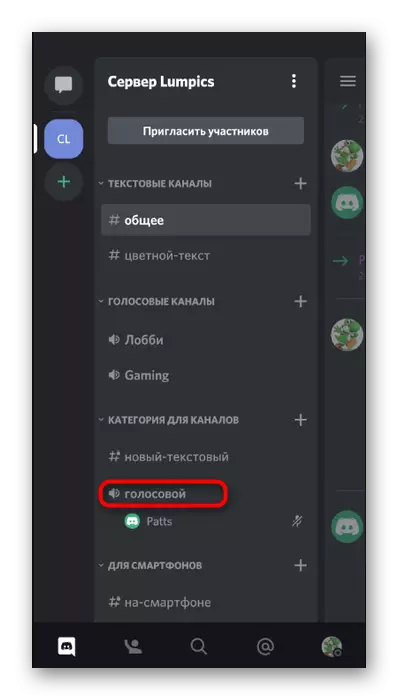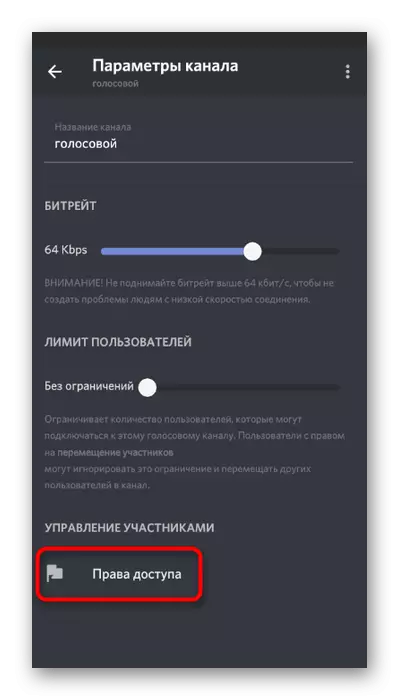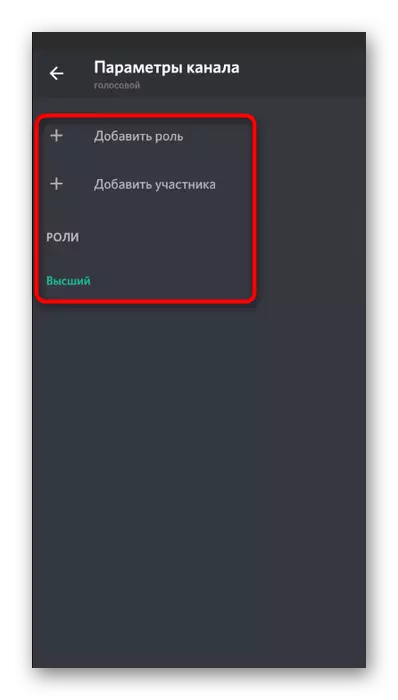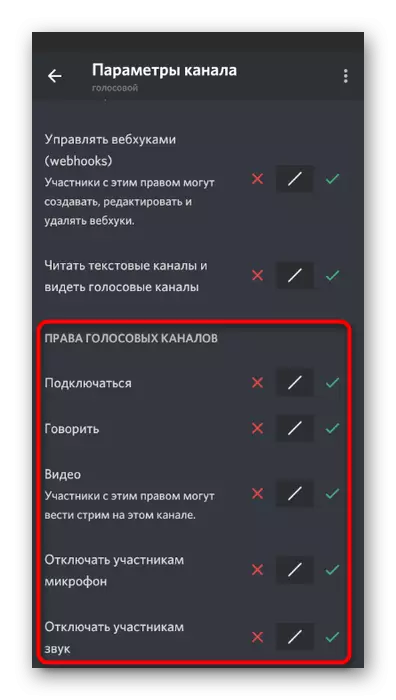Вариант 1: PC программасы
Дискорд белән дөрес идарә итү кирәклеген кулланучылардан еш очрый, элек компьютерлар яки ноутбуклардан еш килеп чыга, моңа кадәр бу хәбәрченең өстәл версиясе. Бу тавыш чатларында һәрвакыт диярлек аралашу бу программаны Windows яки башка осларда эшләве аркасында. Әйдәгез, кертелгән барлык мөһим аспектларны анализлыйк.Хисап язма көйләүләре
Башта, гомуми хисап көйләнмәләрен карап чыгыйк, анда тавышны бору өчен, аның күләме һәм чыгару җайланмасы сайлау өчен җаваплы берничә мөһим көйләү көйләүләре бар. Dayәрвакыт диярлек килешү буенча куелган параметрлар дөрес, ләкин сез күләмне яки продукцияне җитештерү өчен үзгәртү кирәклеген алмыйсыз.
- Көйләүләрне тикшерер өчен, аскы панельдә үз аватарыгызның уң ягына басыгыз.
- Яңа тәрәзәдә, панельгә игътибар итегез, анда сул якка игътибар итегез, анда "кушымта көйләүләре" блокында "Тавыш һәм видео" бүлеген сайлагыз.
- Керү җайланмасы - микрофон һәм ул аерым көйләнә. Без бу җиһаз турында безнең сайттагы башка мәкаләдә сөйләштек, сез түбәндәге сылтамага басып укый аласыз.
Күбрәк укыгыз: Дискордтагы микрофонга борылу
- "Чыгыш җайланмасы" дип аталган икенче блок система тавышын һәм гаризаларын урнаштыру өчен җаваплы.
- Принврларны җайланмалар белән ачканда, тоташтырылган спикерларга яки наушникларга карап, тавышны сайлап алу мөмкинлеген сайларга тәкъдим ителә.
- Түбәндә оптималь күләм кыйммәтен сайлау өчен слайдер.
- Моннан тыш, сөйләшкәндә "Телсез кушымталарга" игътибар итегез яки бүтән катнашучыларны тыңлау. Слайдерны күчереп, сез микрофон сөйләшү вакытында валыш процентын сайлыйсыз, бу сезгә иң мөһиме сагынырга мөмкинлек бирә.
- Әйткәндә, төп тәрәзәдә, көйләүләргә күчү йөгерүдән, тавышны тиз арада һәм микрофонны тиз арада сүндерергә яки борырга мөмкинлек бирә. Аларны ихтыяҗ өчен кулланыгыз һәм кире кайтырга онытмагыз.
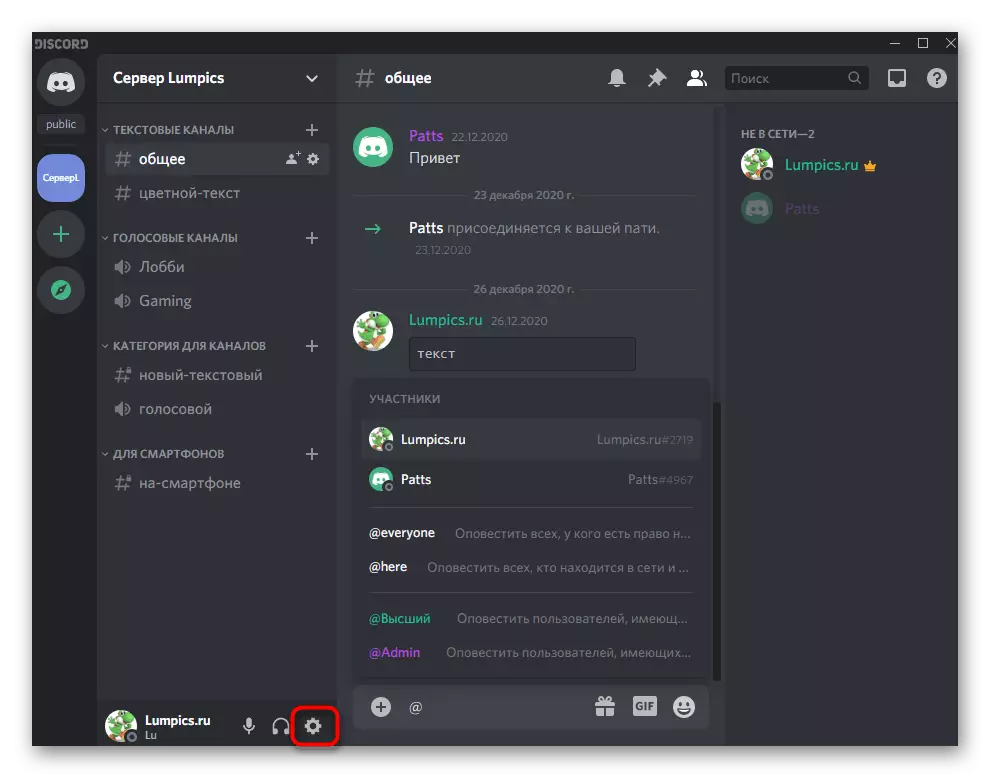
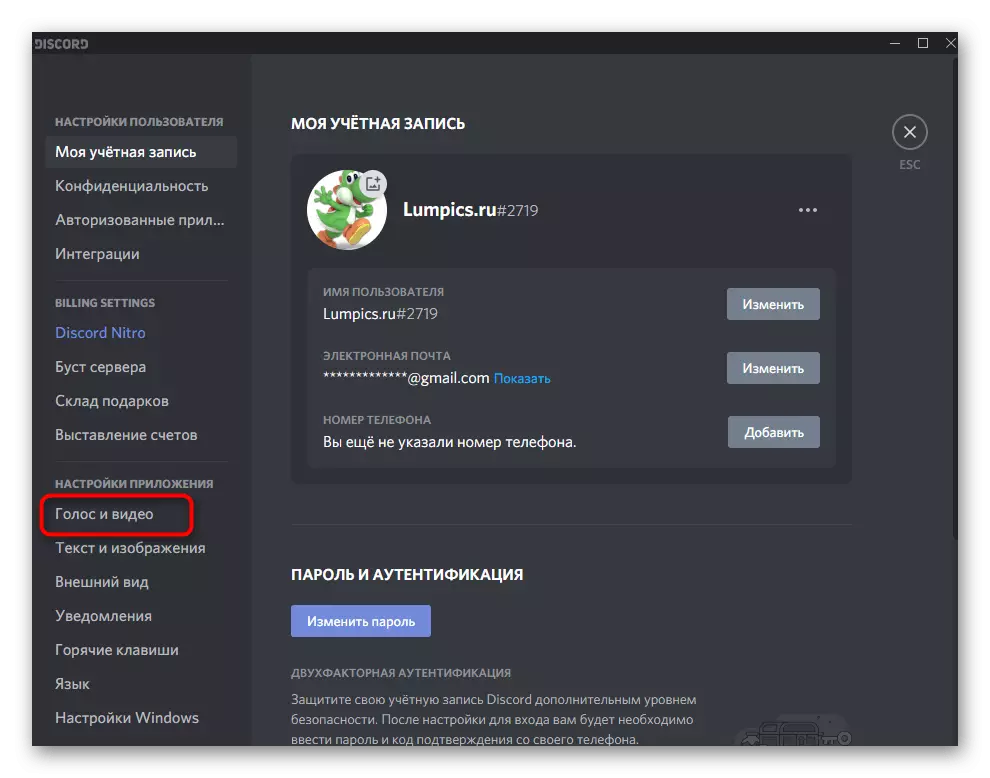
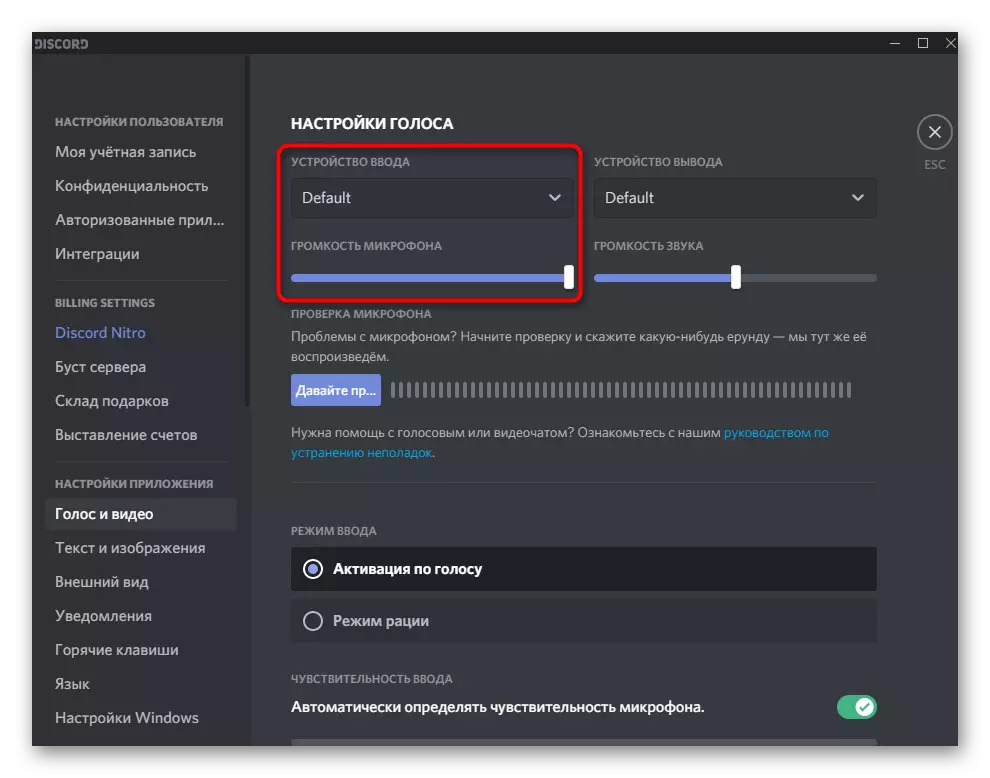

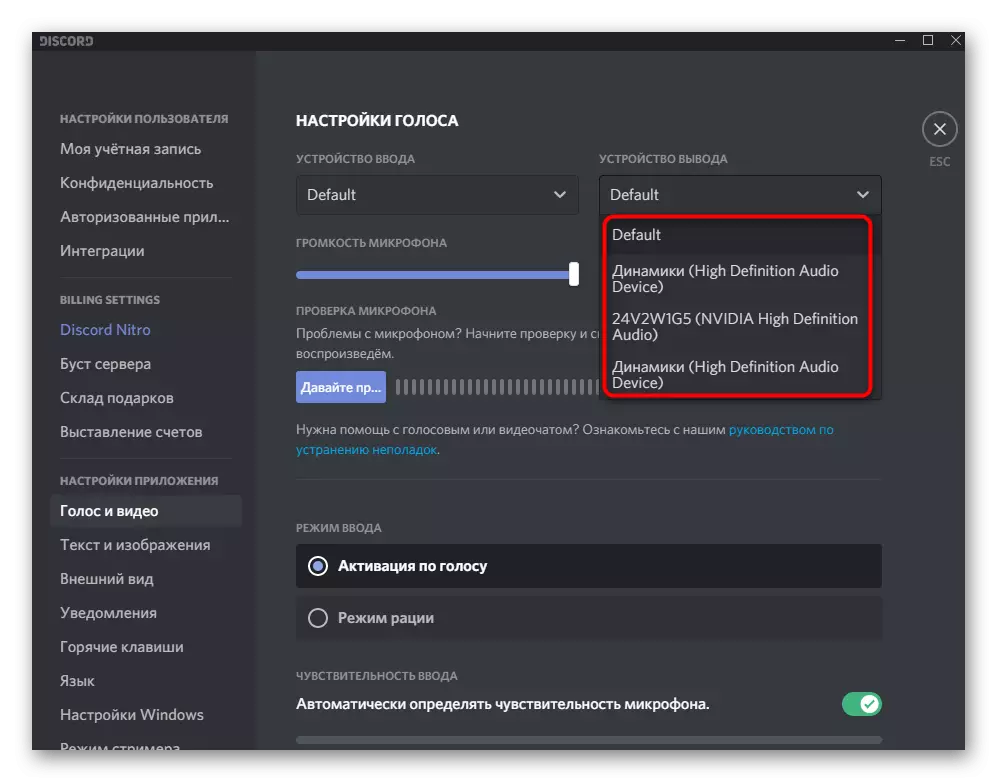
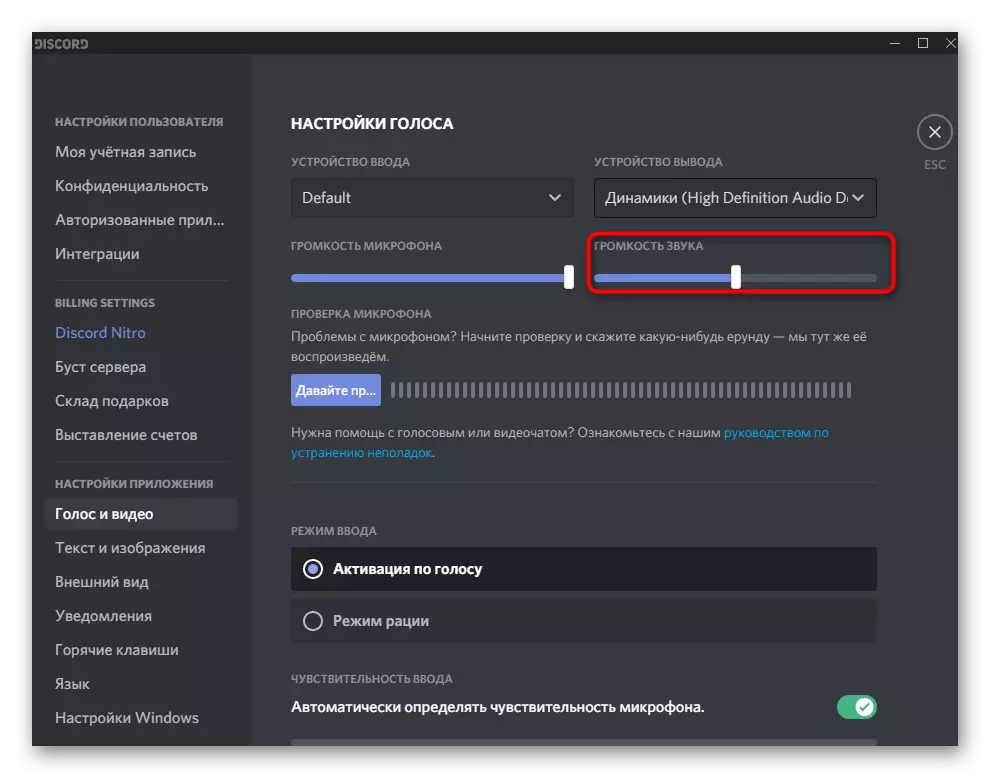
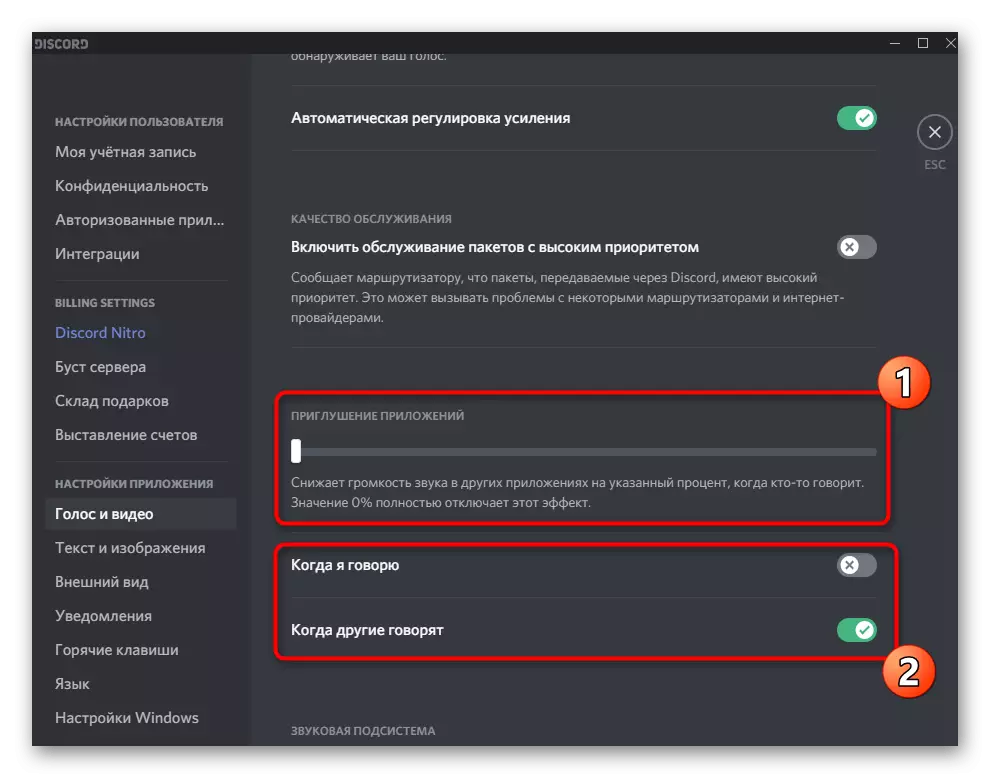
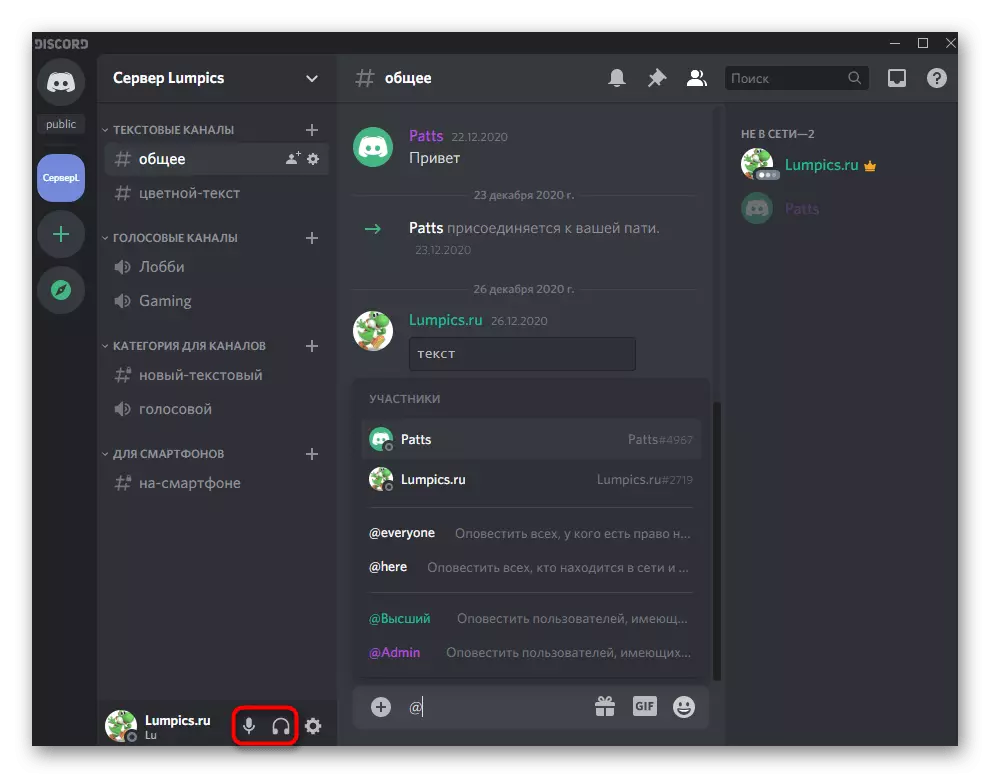
Чыгыш җайланмасын сайлаганда, хәзерге вариантларның кайсысын урнаштыру кыен булырга мөмкин. Без хәзерге вакытта кулланылган җиһазның исемен табу өчен ОС параметрларын куллану тәкъдим итәбез, аннары аны низагда сайлагыз.
- Моның өчен старт төймәсенә басыгыз һәм "параметрлар" белән барыгыз.
- Система бүлеген ачу.
- Сул яктагы панель аша, "Тавыш" бүлегенә күчә.
- "Чыгыш җайланмасын сайлагыз" дип язгы рәвештә диспейкер хәзер кулланыла.
- Слайдерда тавыш уйнаган вакытта сез җайланманың тавышын аңларга мөмкинлек бирүче динамик полосаны күрерсез.
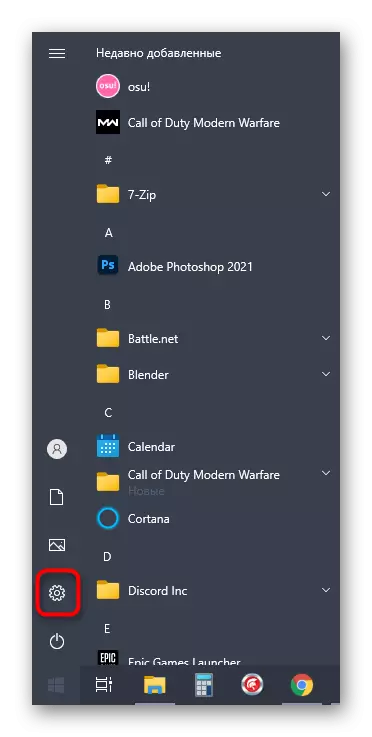
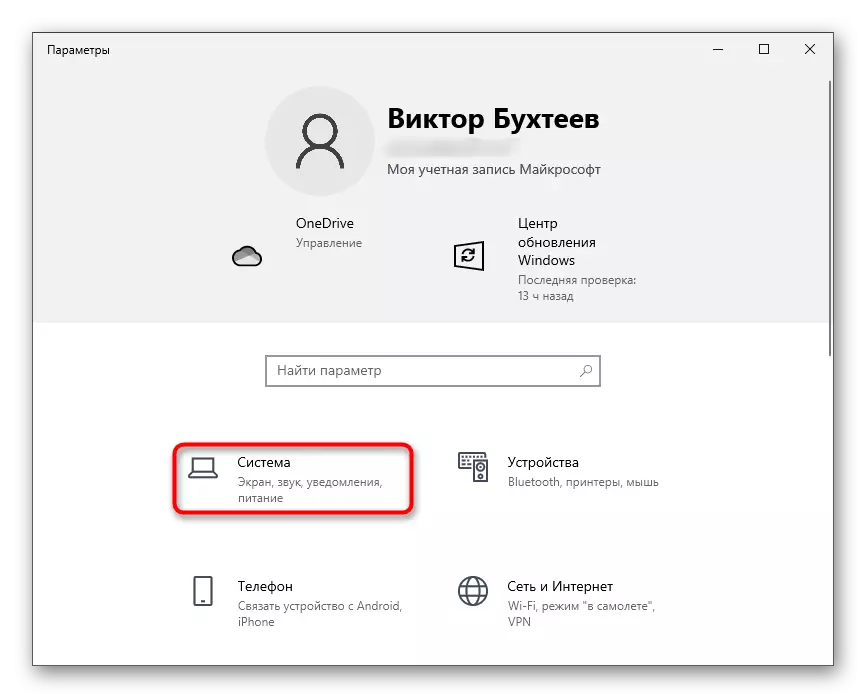
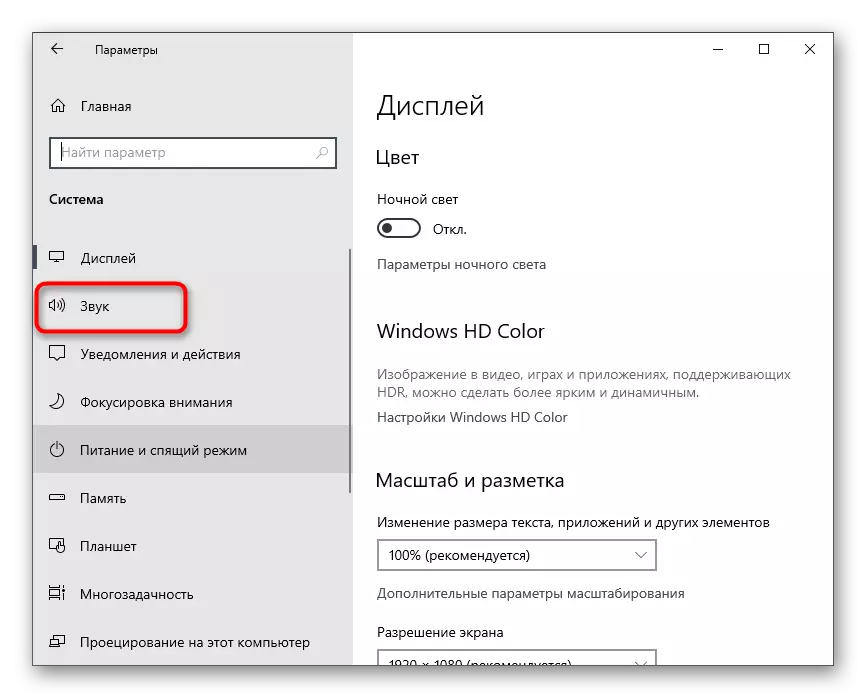
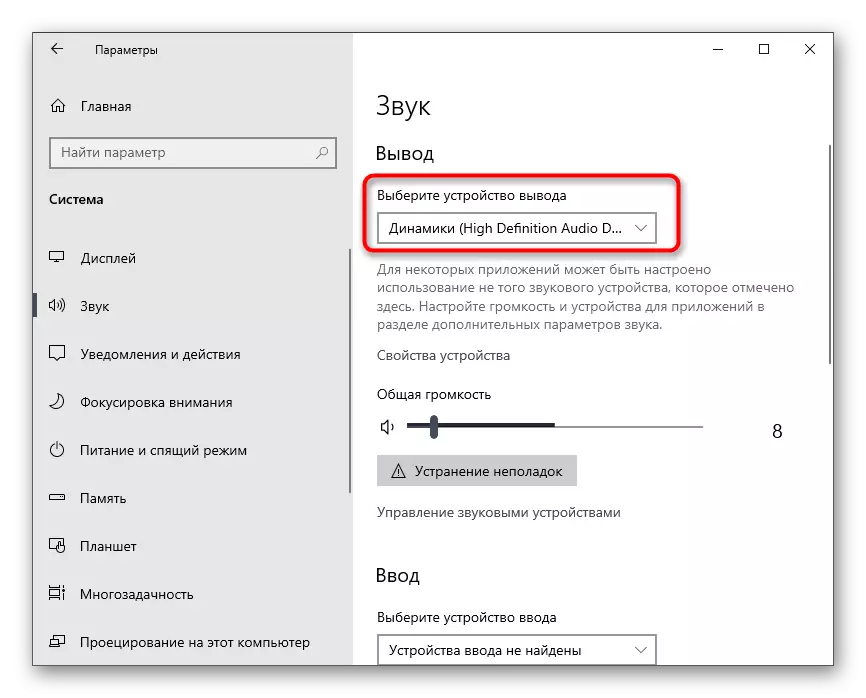
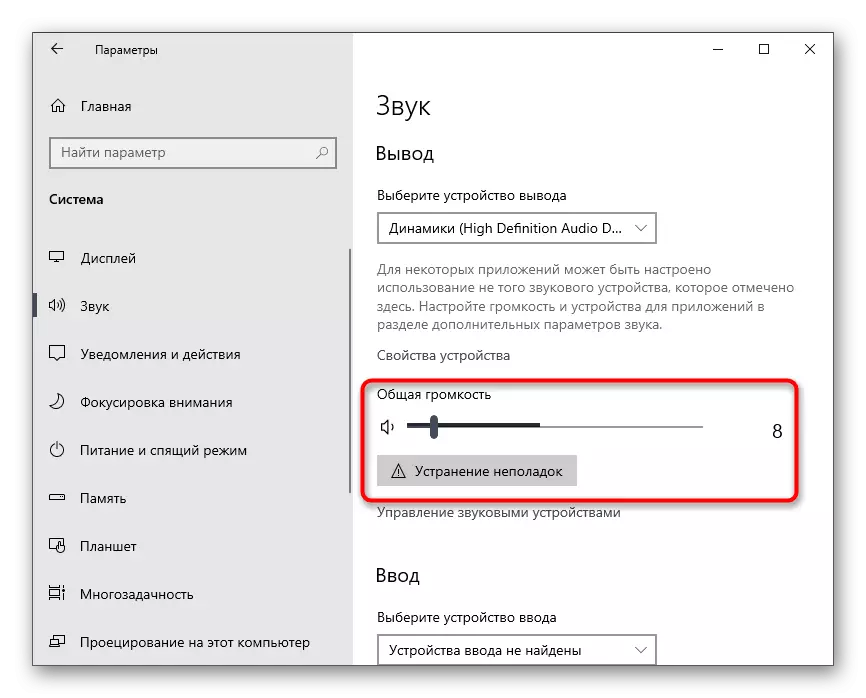
Төп көйләүләрне аңлагач, сез киләсе адымнарына бара аласыз, экранны яки шәхси сөйләшүне кулланучылар белән күрсәткәндә тавышны кабыза аласыз.
Роль өчен тавыш бирү
Безнең мәкаләнең бу блогында без сервердагы тема көйләүләренә бераз тәэсир итәрбез, алар үзләренең иҗат итүчеләре яки администраторлары өчен файдалы булачак. Белүегезчә, теләсә нинди роль өчен, сез дөрес идарә итүне аңлата. Eachәрбер роль роле микрофон куллану хокукын аерды яки веб-камера ярдәмендә аралаша.
- Әгәр дә сез серверны Барлыкка Китерүче булсагыз яки рольләр белән идарә итү хокуклары булса, ахырына өстәмә күрсәтмәләрне үтәгез, сервер исеменә басыгыз.
- Күрелгән исемлектә сез сервер көйләүләре белән кызыксынасыз.
- "Роллар" ны сайлаган яңа материаллар ачыла.
- Мөмкин булган роль исеменә басыгыз яки аны аерым конфигурацияләү өчен яңасын булдырыгыз, аннары сез серверга катнашучыларга биреләчәксез.
- Уң якта барлык хокуклар исемлеге күренәчәк, анда сезгә "тавыш каналы хокуклары" блогына төшәргә һәм кулланучыларга видео сөйләргә яки кулланырга мөмкинлек бирүне күрсәтә.
- "Микрофон катнашучыларын" һәм "Саунд Катнашучыларны" тавыш бирегез, аларны аваз каналлары белән идарә итү өчен, аларны өстенлекле рольләр, ягъни модераторлар яки администраторлар өчен активлаштыралар.
- Әгәр дә сервер катнашучылары арасында конфигурацияләнгән роль уйнамаган булса, "катнашучылар" бүлеген ачалар.
- Хисап исеменнән уңга плюс формасындагы төймәгә басыгыз.
- Кайсы чикләүләр яки өстенлекләр сайлаган өчен роль өсти иде.
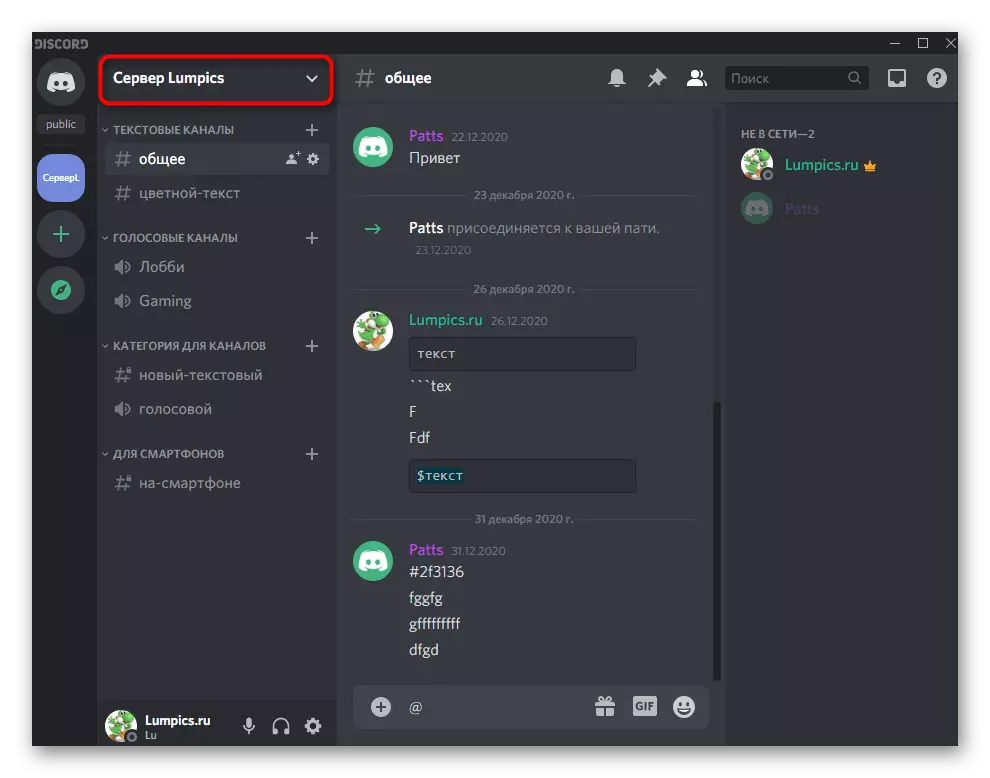
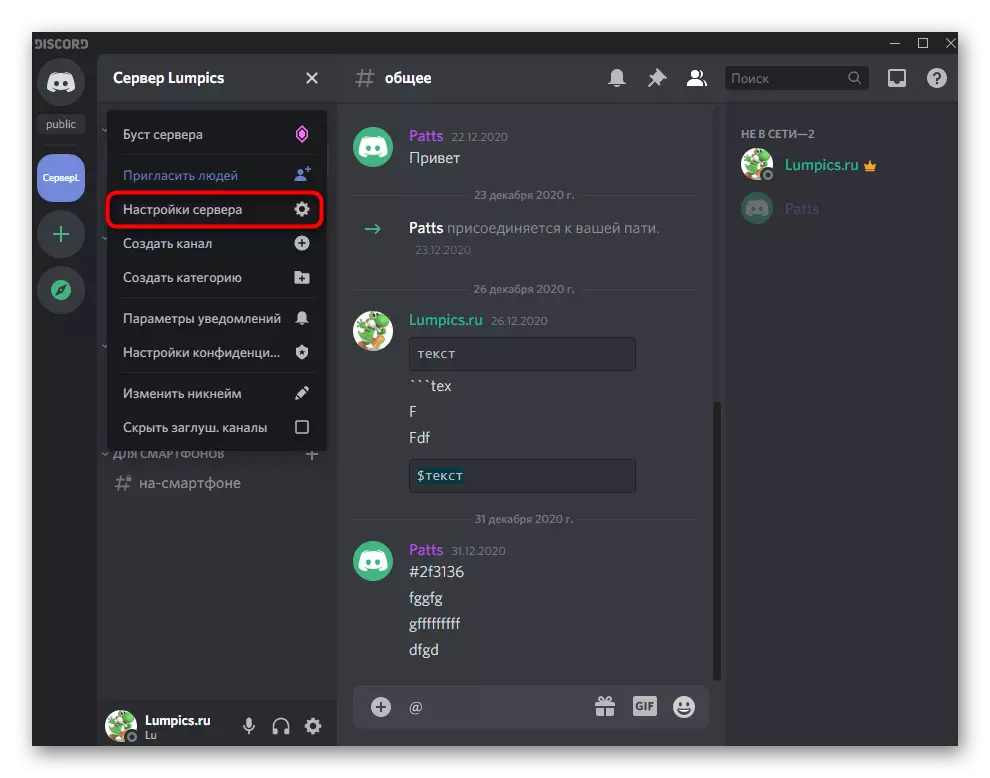
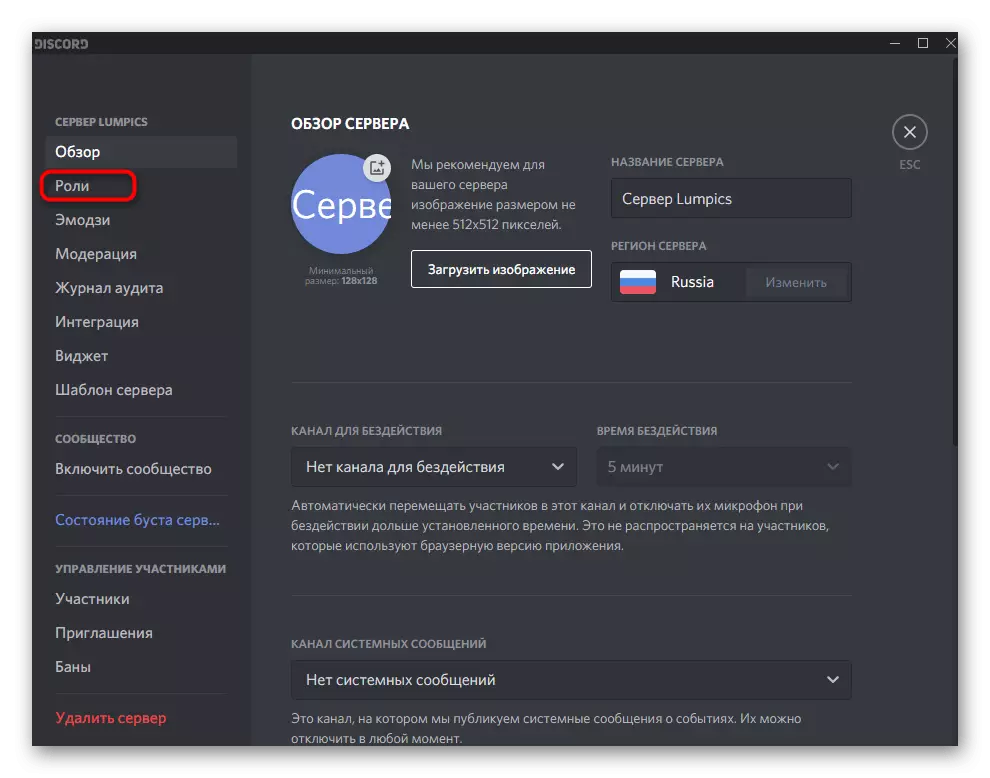
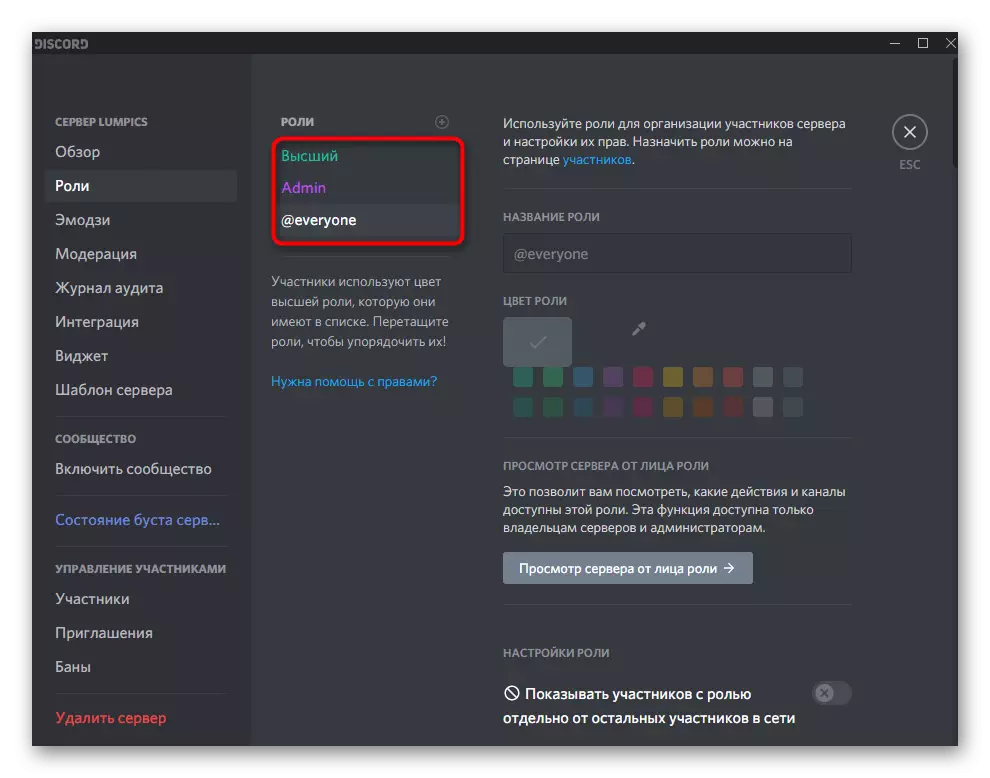
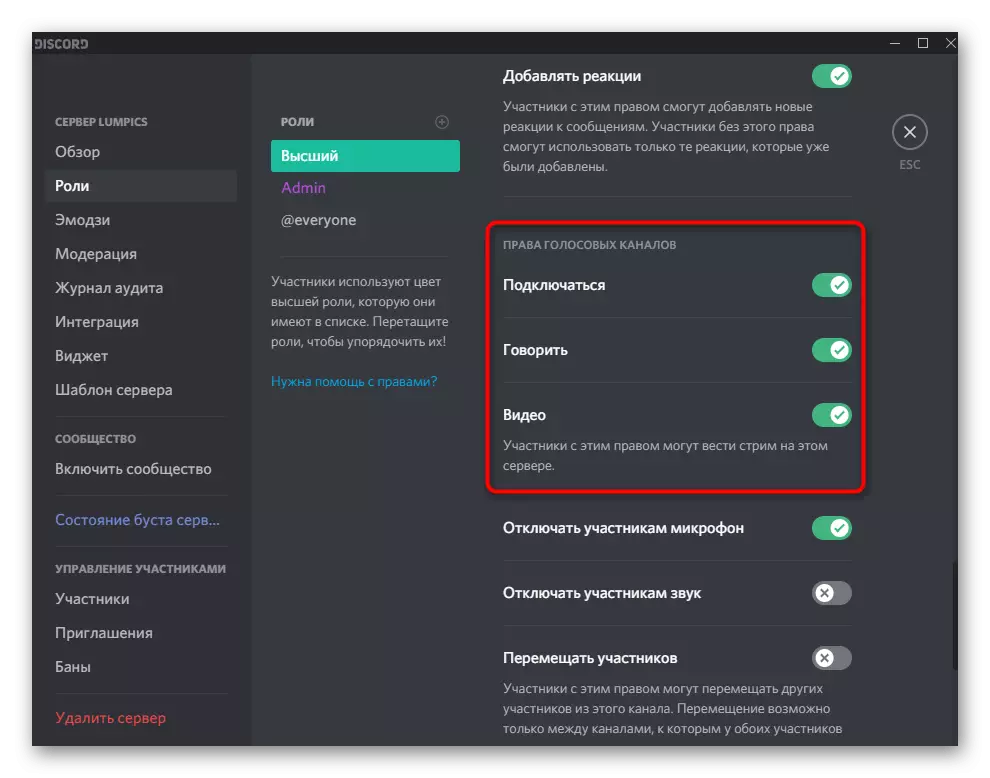
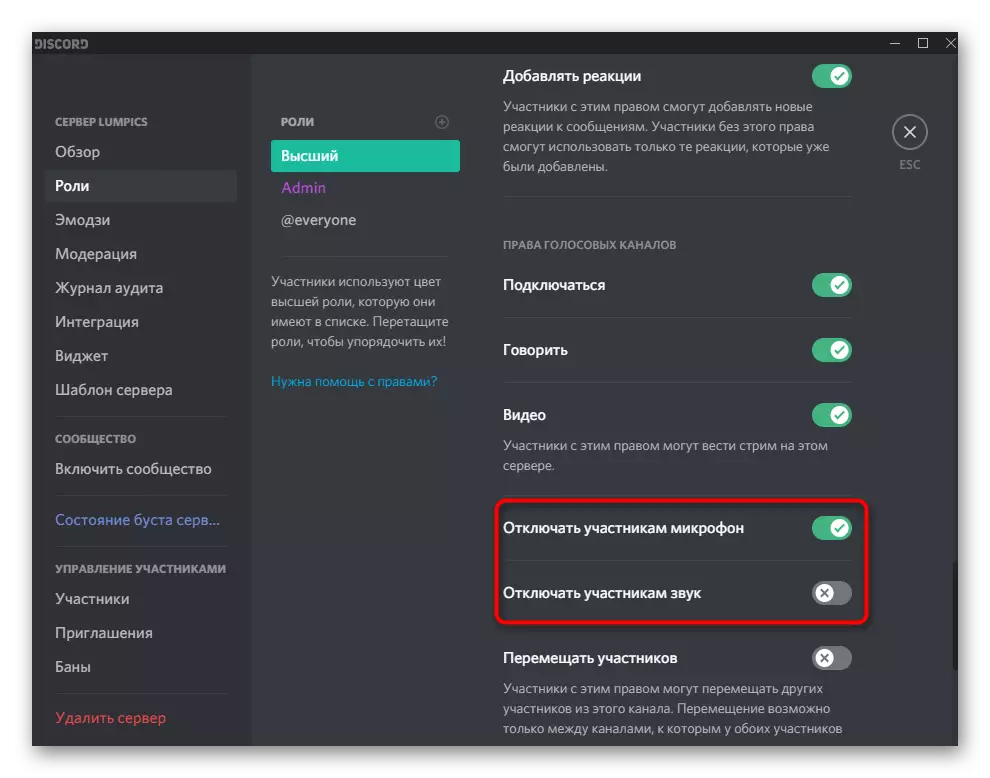
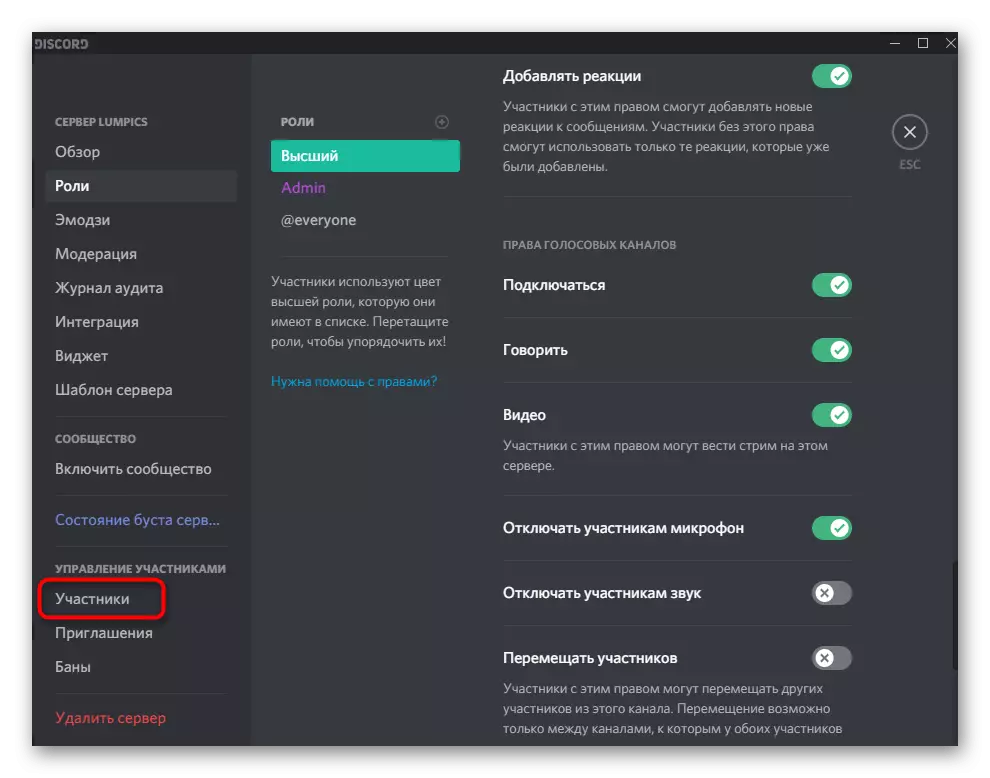
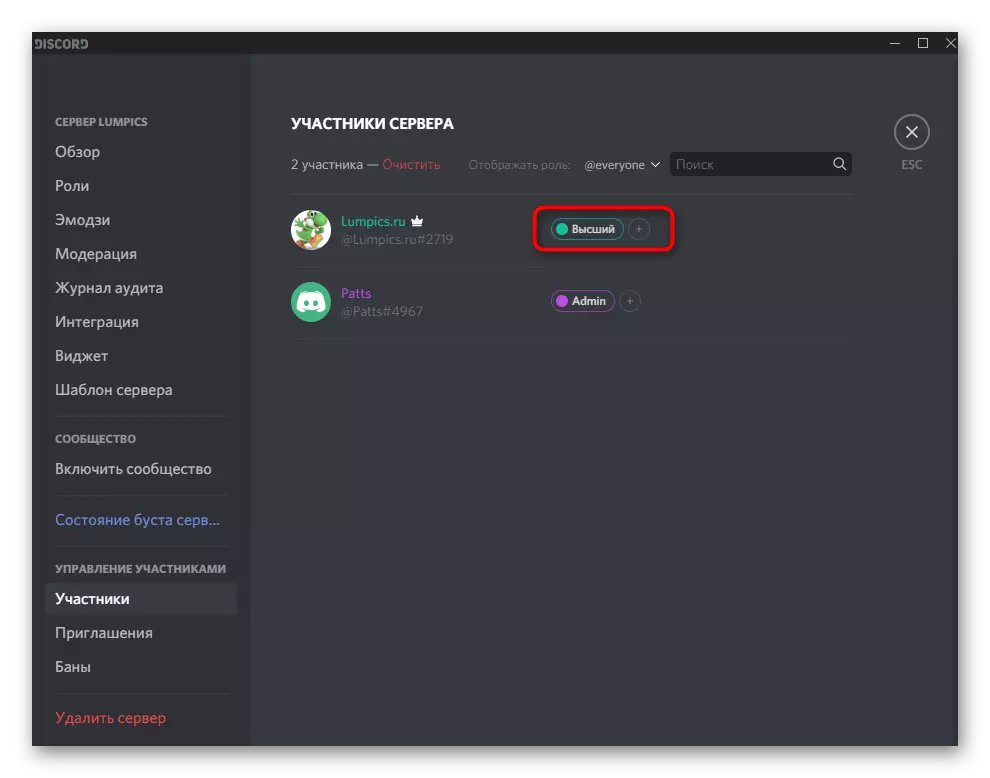
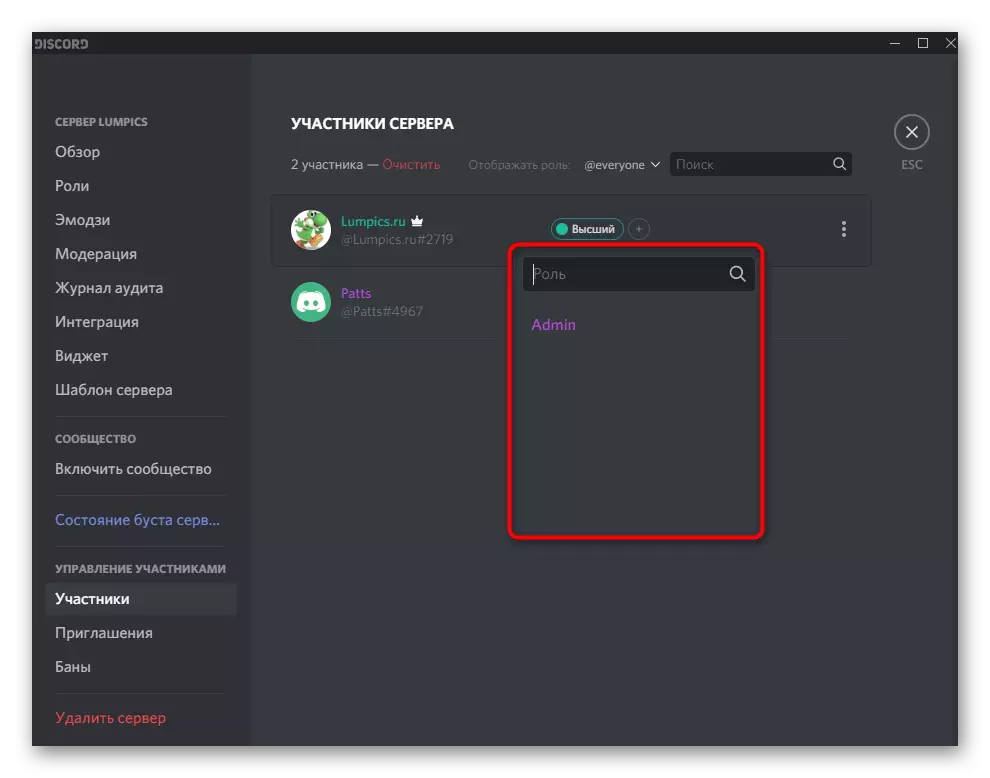
Рольләрне булдыру һәм таратуның барлык хокукларның җентекле тасвирламасы белән ничек барлыкка килүе турында күбрәк мәгълүмат алу өчен, сез безнең сайтта бүтән материалда табарсыз.
Күбрәк уку: Начальник рольләрне ничек ясарга һәм таратырга
Тавыш каналларында тавыш белән идарә итү
Тагын бер файдалы мәгълүматлар, ташламада иҗат итүчеләр һәм сервер администраторлары өчен файдалы. Тавыш каналларының дөрес көйләүләре сезгә нинди гомуми чикләнүләренә карамастан, һәр роль яки катнашучы өчен индивидуаль хокукларны сайларга мөмкинлек бирә. Мондый каналларда су басмасагыз яки конкрет счетлар өчен уникаль хокуклар тудырганда бу актуаль.
- Курсорны кирәкле тавыш канал серверына күчерегез һәм көйләүләргә бару өчен җиһаз иконасына басыгыз.
- "Килеп керү хокуклары" категориясен ачу һәм тавыш рөхсәте белән бәйле әйберләрне укы. Алар бер үк сүзләр белән туры килә, без рольләрне урнаштырганда сөйләштек.
- Катнашучы яки рольне сайларга онытмагыз, сез тиешле үзгәрешләр кертергә телисез. Хокукны күчергәндә, "Синхронизация" төймәсе файдалы булачак.
- Өстәвенә, сез бер канал катнашучысы белән аның кушаматында уңга басып тора аласыз.
- Контекст меню барлыкка киләчәк, анда микрофон сүндерелгән һәм катнашучы һәм бөтен серверда да тавыш ишетелә.
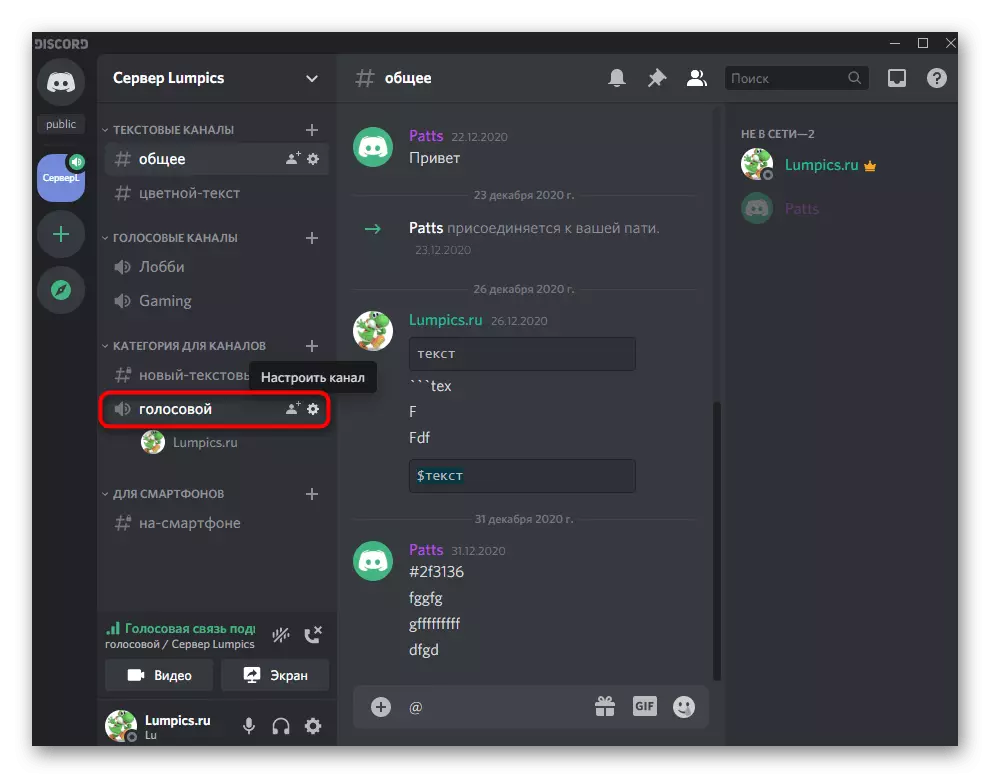
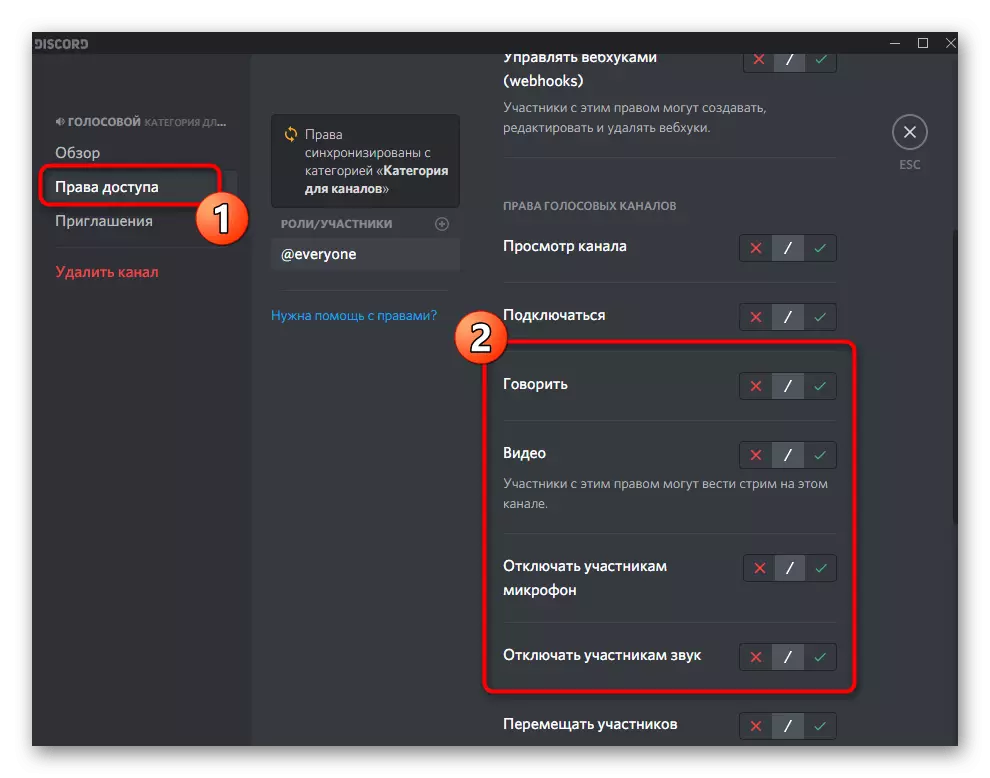
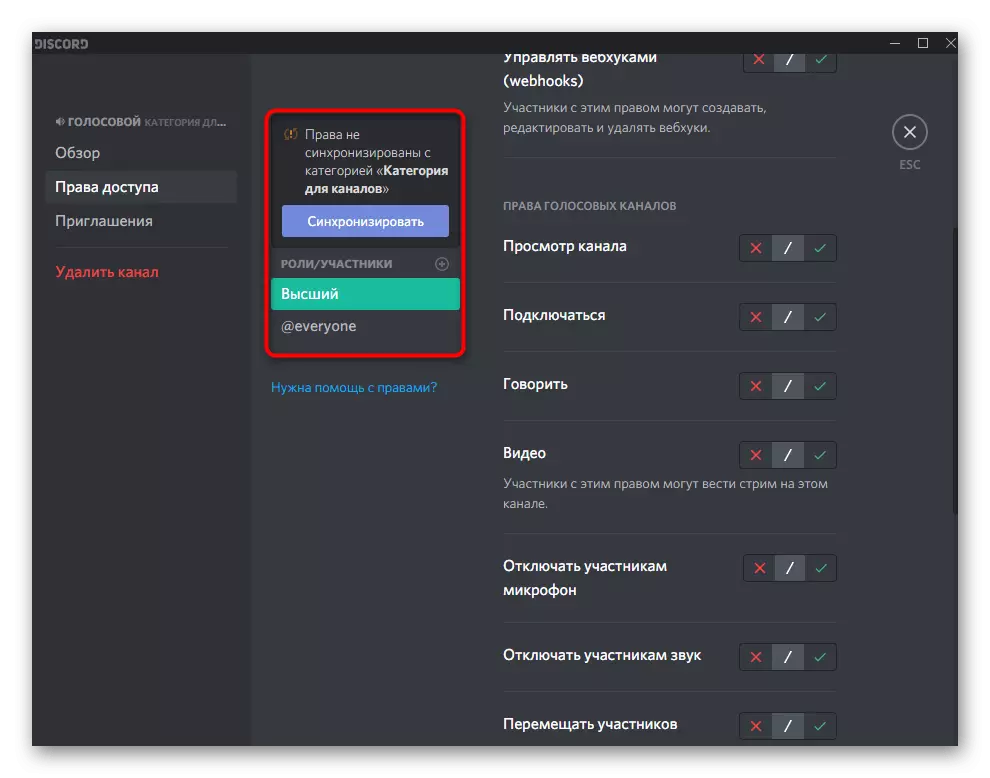
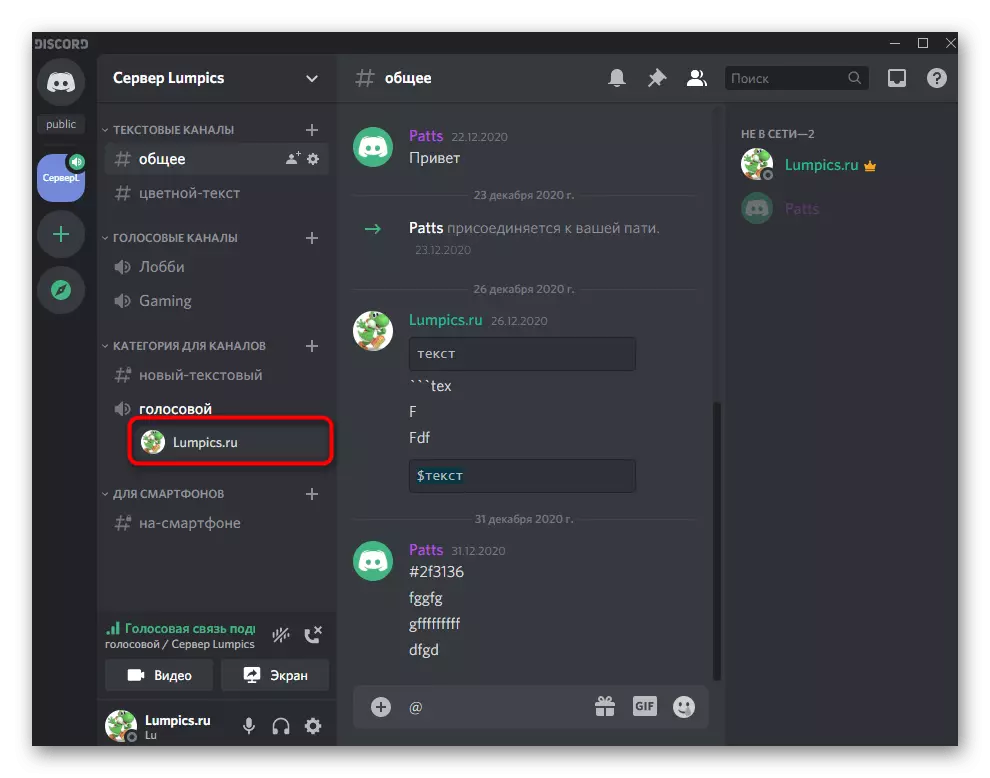
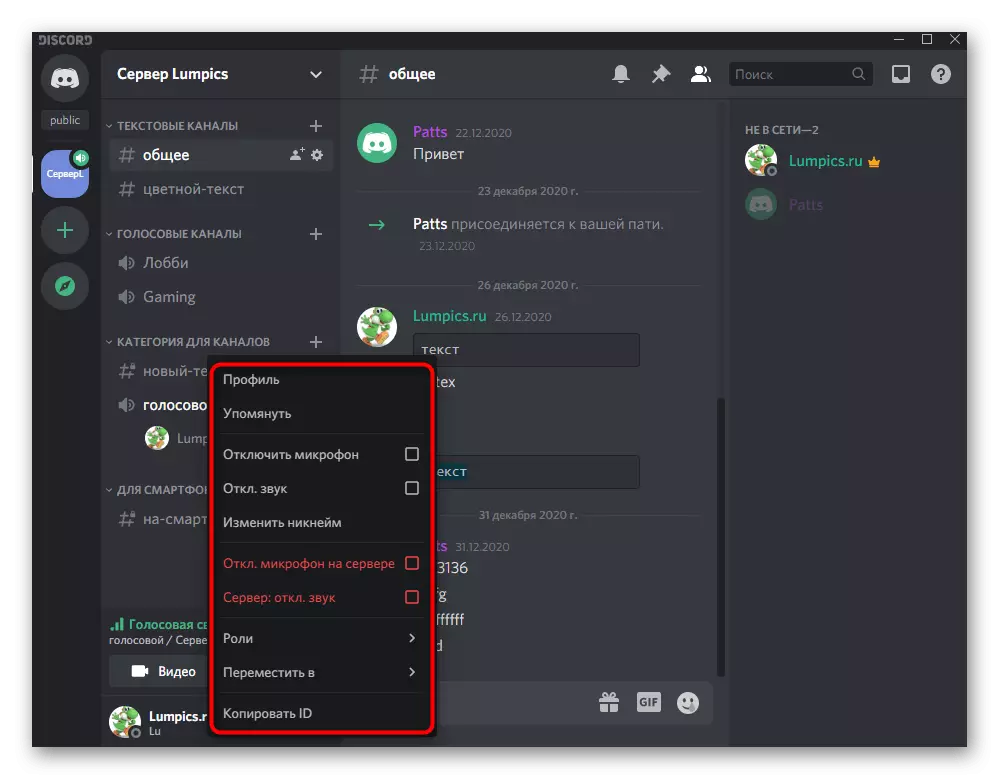
Тавышлы аралашу белән тавышлы контроль
Тулы вакытта тавыш каналларында яки шәхси кулланучы диалогында тавыш биргәндә ничек контрольдә тотылганын карап чыгыйк. Моның өчен гади контроль панель бар, анда барлык кирәкле манипуляцияләр алып барыла.
- Башта кулланучыга шәхси шалтырату яки кирәкле тавыш чатына тоташу.
- Экранны күрсәтү яки веб-палатаны шалтырату өчен шалтыратыгыз.
- Уң якта күренгән алдан карау тәрәзәсендә икеләтә басыгыз.
- Анда сез веб-камера, кулга алу һәм тавыш белән идарә итә аласыз. Әгәр дә сез тышкы җайланманы үзгәртергә тиеш булсагыз, микрофон иконасы янындагы укка басыгыз.
- Мөмкин булган җайланмалар исемлеге пәйда булачак, тиешле маркерны билгеләргә. Кулланылган җиһазның ничек билгеләнүе турында, без мәкаләнең алдагы бүлекләрнең берсендә сөйләштек.
- Шалтырату тәрәзәсе хәбәрләр югарыда күрсәтелгәндә, кулланучы белән шәхси сөйләшү белән бер үк үткәрелә.
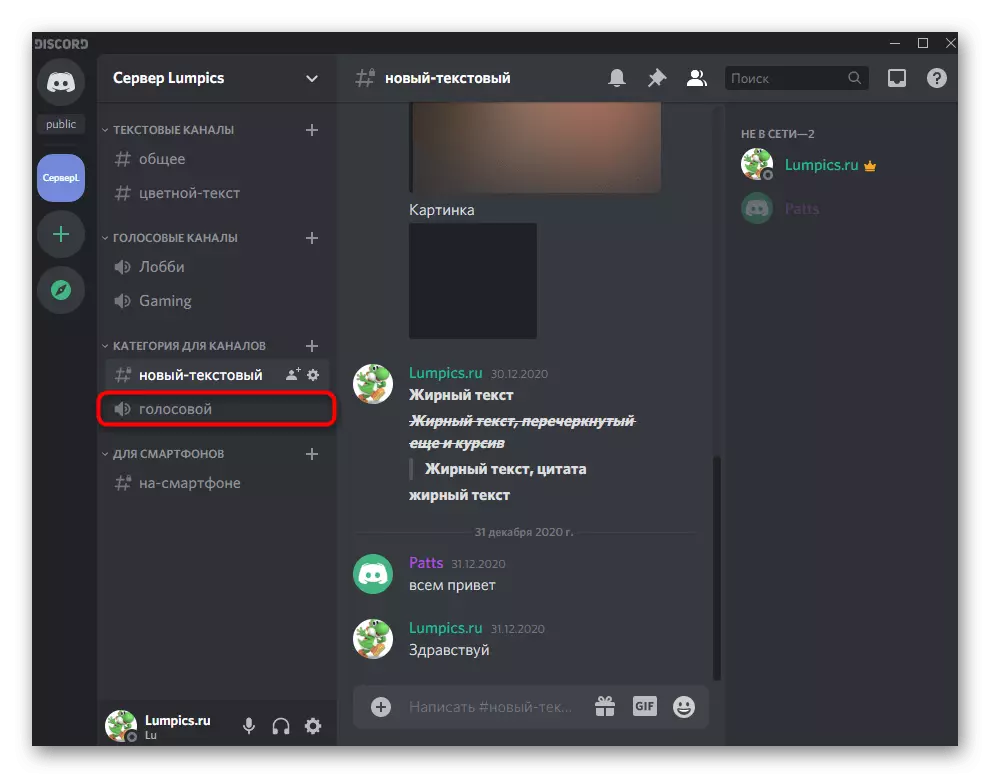
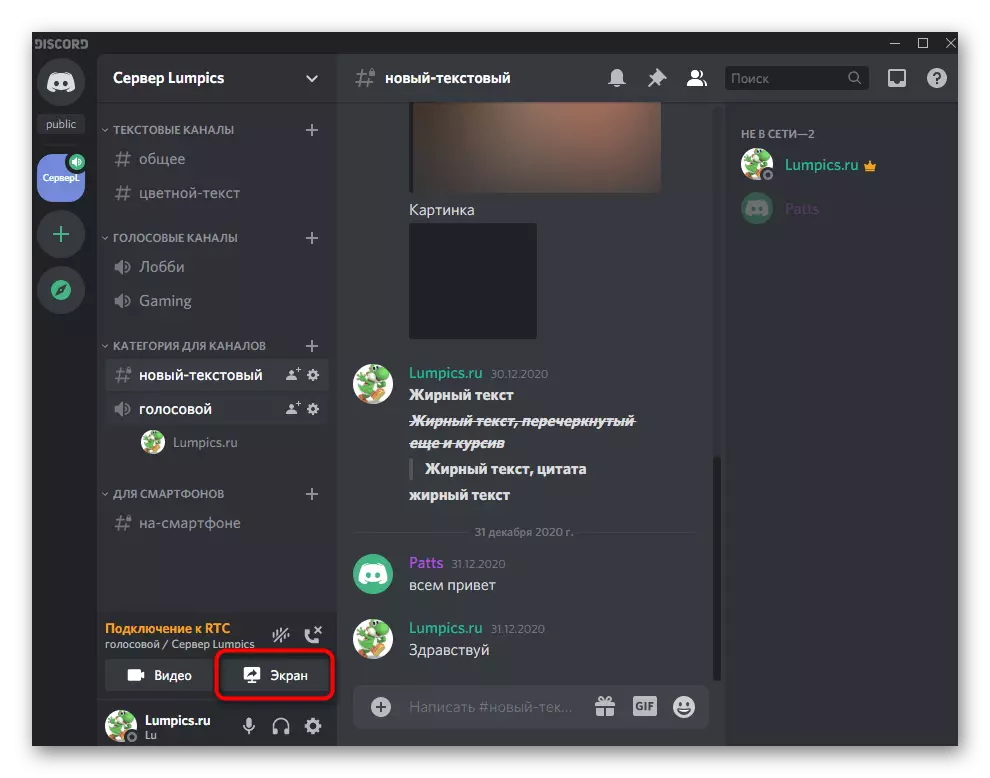
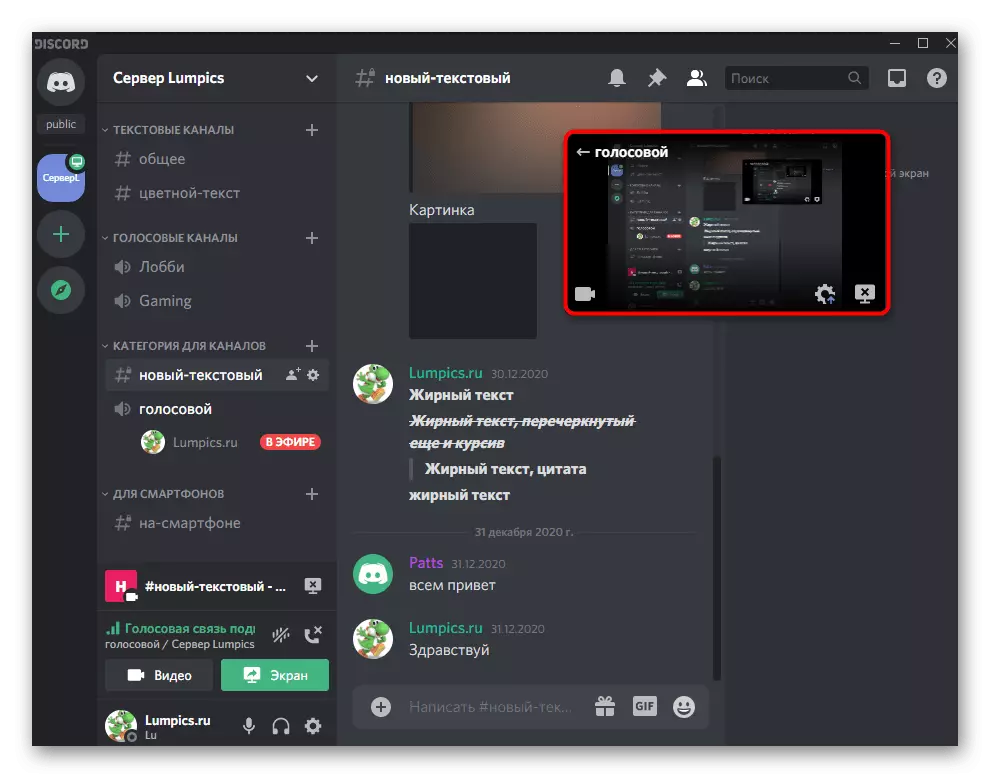
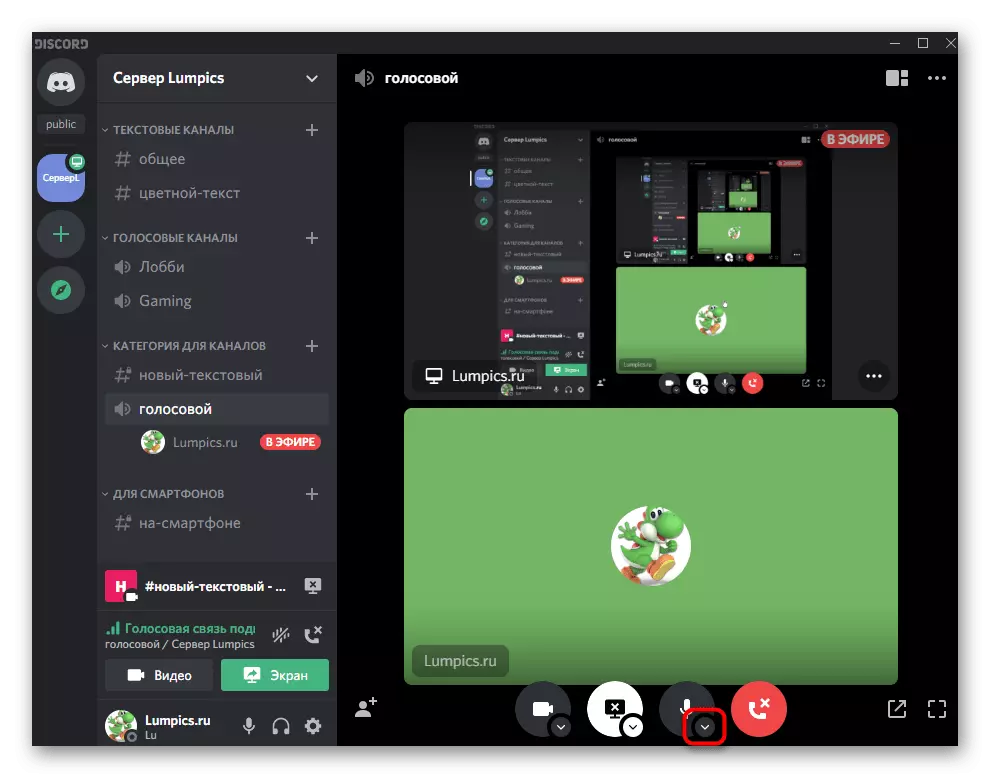
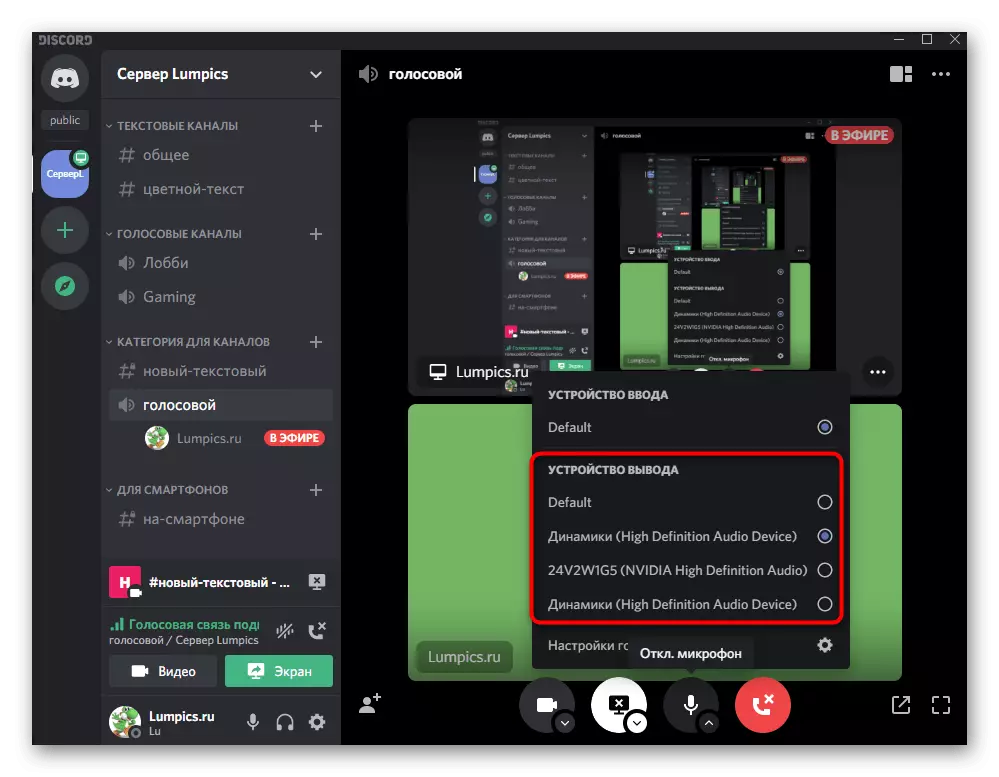
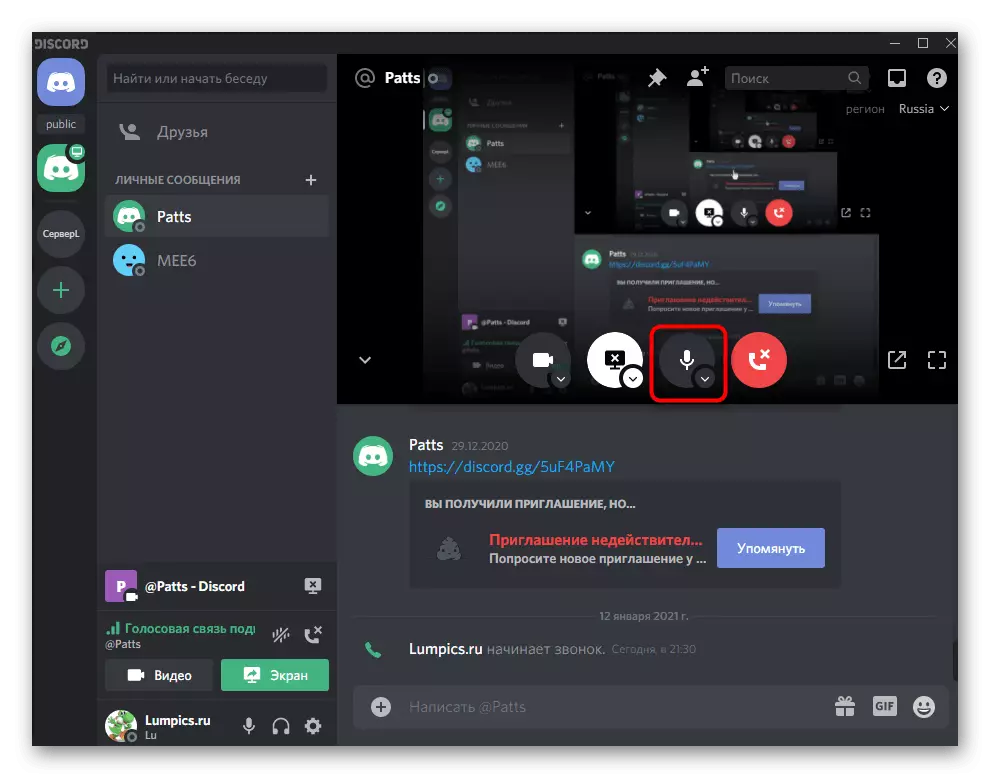
Әгәр дә сез экранны күрсәткәндә яки ташламаны күрсәткәндә бүтән көйләүләрне башкарырга телисез икән, зинһар, безнең сайтта бүтән тематик кулланма белән элемтәгә керегез.
Күбрәк укыгыз: Дискордта күрсәтү
2 нче вариант: Мобиль кушымта
Инвалид мобиль заявка кулланучылар шулай ук тавышны конфигурацияләү кирәклеге белән очрашалар, алар белән алга таба да аңларга ярдәм итәрбез, гади кулланучылар өчен дә, хуҗалар яки сервер администраторлары өчен барлык өлкәләрне җентекләп тикшердек.Гомуми профиль көйләүләре
Сезгә гомуми хисап көйләнмәләре белән башларга кирәк, аларда дөрес шартлау белән бәйле берничә мөһим параметр бар. Everyoneәркемне бу әйберләр белән танышырга киңәш итәбез, киләчәктә бернинди үзгәрешләр кертергә кирәк булганда проблемалар юк.
- Түбән панельдә, хисап белән идарә итү менюсын ачу өчен Аватарга басыгыз.
- "Заявка көйләүләре" ндәп "тавыш һәм видео" әйбер кирәк, анда аны күчерергә кирәк.
- Тиешле слайдерны күчереп, гомуми чыгуны үзгәртегез.
- Башка параметрлар микрофонга гына кагыла, шуңа күрә алар турында югарыдагы материалда укыгыз.
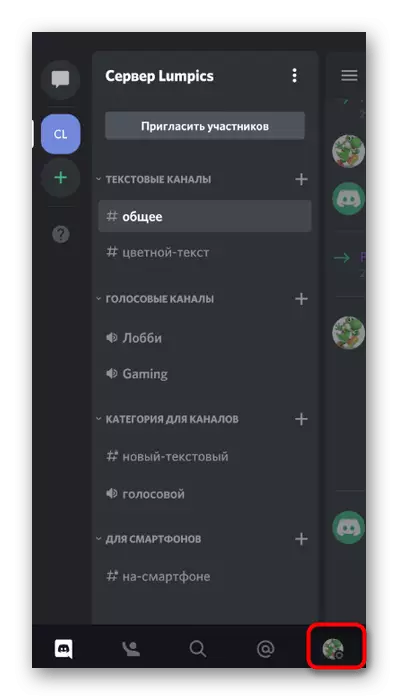
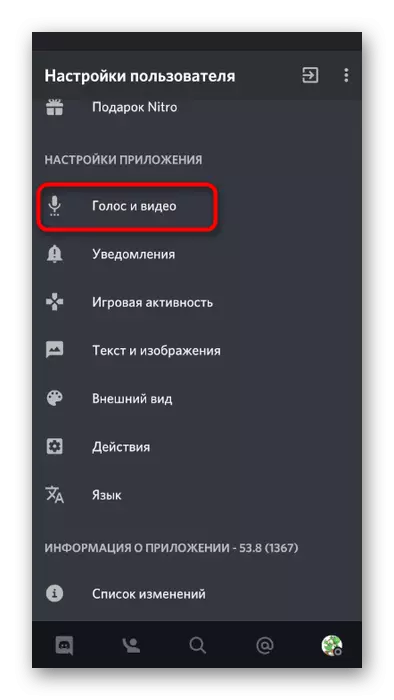
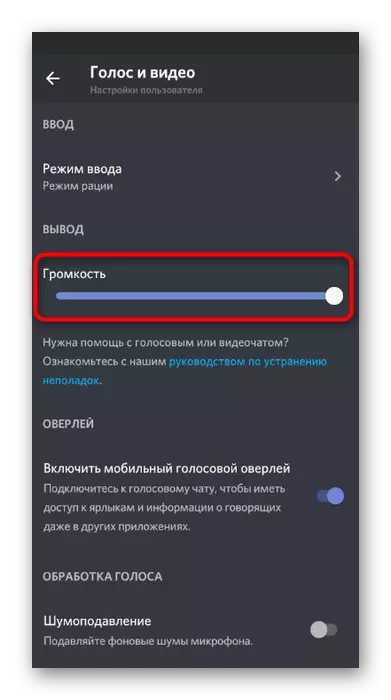
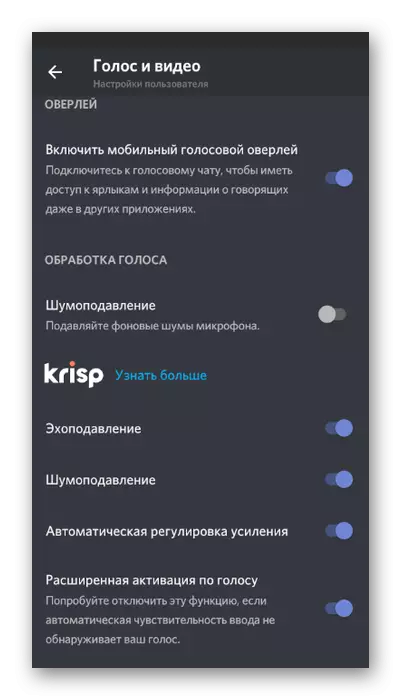
Тавыш каналларында тавыш белән идарә итү
Мобиль дистанциядә тавыш белән идарә итүнең төп мизгелләре турында сөйләрбез, алар серверда тавыш каналлары ярдәмендә элемтә белән элемтәдә торырлар. Бу очракта, кулланучының башка катнашучыларның тавыш һәм микрофоннары буларак идарә итү мөмкинлекләре бар.
- Тамаша каналын сайлагыз һәм аңа тоташыгыз, аның исеменә карап.
- "Тавыш каналына кушыл" нда кечкенә меню пәйда була.
- Чыгыш җайланмаларын сайлау өчен спикер иконасына басыгыз.
- Монда сез телефон үзе дә, аның оешкан докладчы һәм тоташтырылган нарихмакларны күрсәтә аласыз.
- Әгәр дә сез бүтән канал әгъзасының тавышын эшләсәгез яки аны сүндерергә телисез икән, аның кушаматына кран ясагыз.
- Шул ук контроль меню тагын ачылачак, анда кабат кулланучы кушаматына басыгыз.
- Микрофонының күләмен киметегез яки аны бөтенләй сүндерегез.
- Барлыкка Китерүче яки сервер администраторы аңа микрофонны йөртергә яки башка тавышларны сүндерергә этәрә ала.
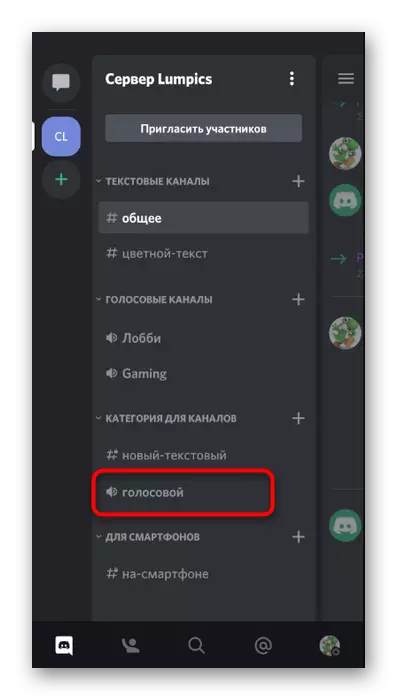
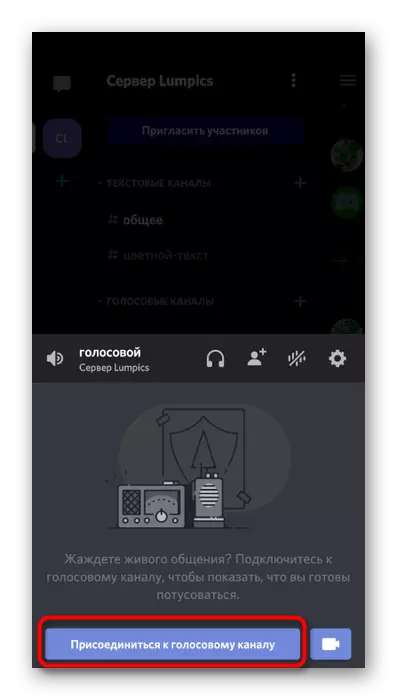
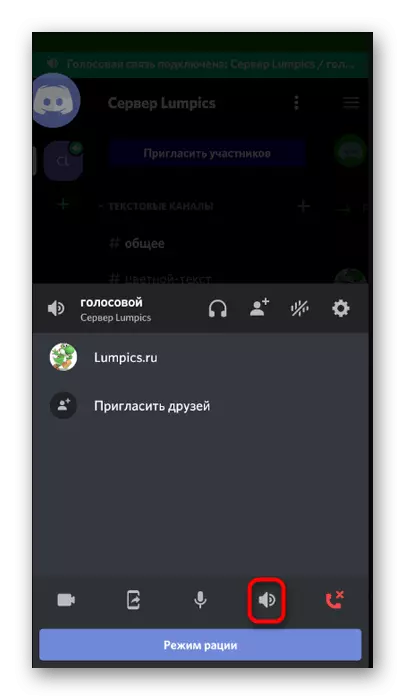
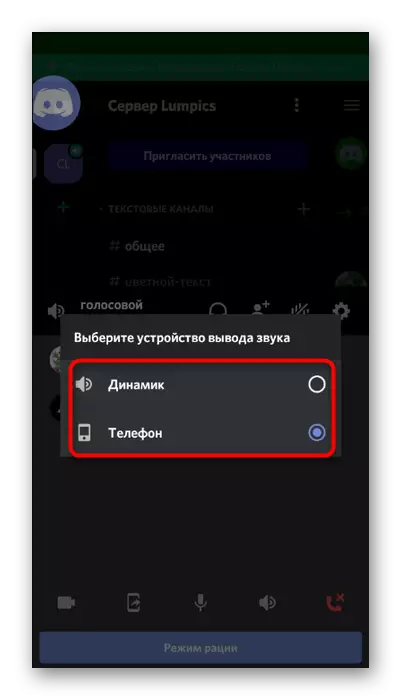
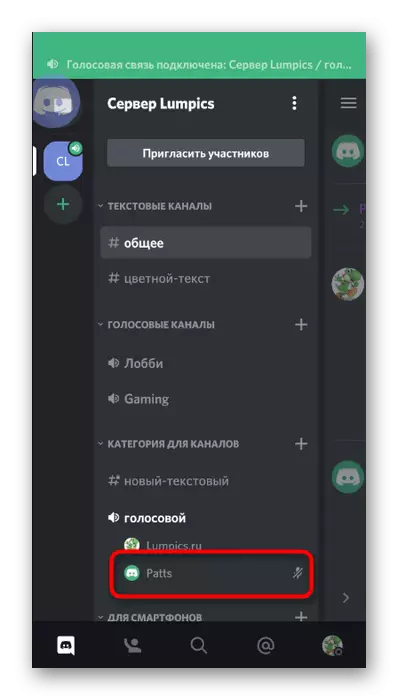

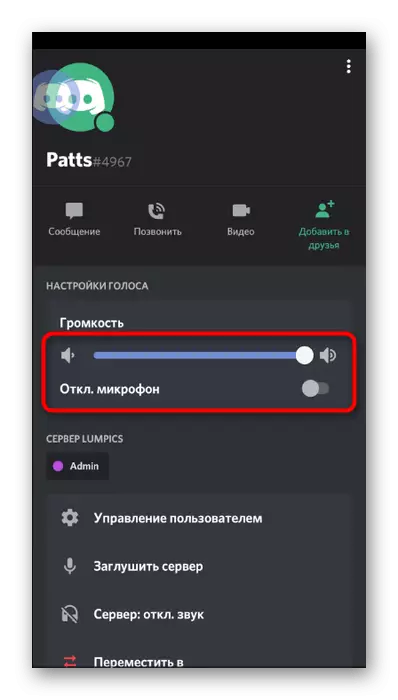
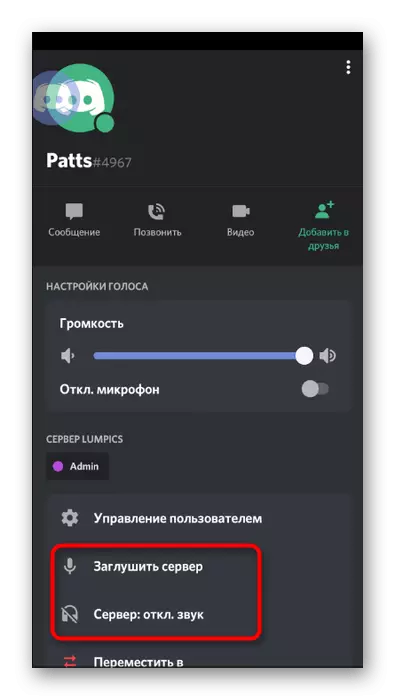
Тавыш бирү
Әгәр дә сез мобиль кушымта аша тавыш каналына тоташсагыз яки шәхси шалтырату итеп кабул итәсез икән, сез түбәндәгечә башкарылган тавыш белән идарә итә аласыз:
- Дискордны әйләндерегез һәм аның иконасына басыгыз, ул сулда сул якта күренәчәк.
- Арткы контроль менюсында, тавышны сүндерү яки бору өчен динамикага басыгыз.
- Шалтыратуга кайткач, бер үк төймәгә басып каплагычны сүндерегез.
- Бармак белән үткәреп шалтыратуны контрольдә тоту менюсын киңәйтегез.
- "Тавыш чыгару җайланмасын үзгәртү" төймәсенә басыгыз.
- Хәзер сез югарыда телгә алынган бер үк параметрларны сайлый аласыз.
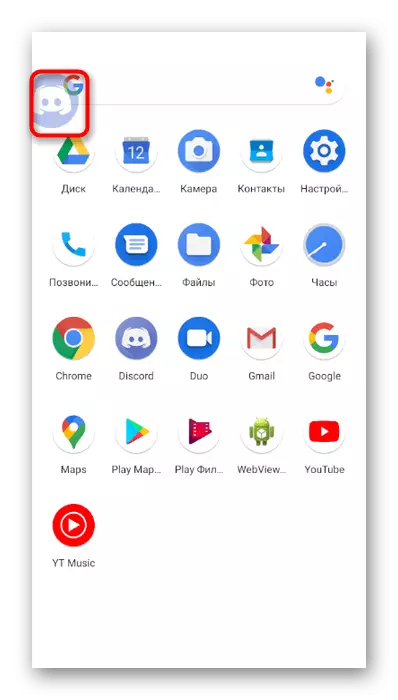
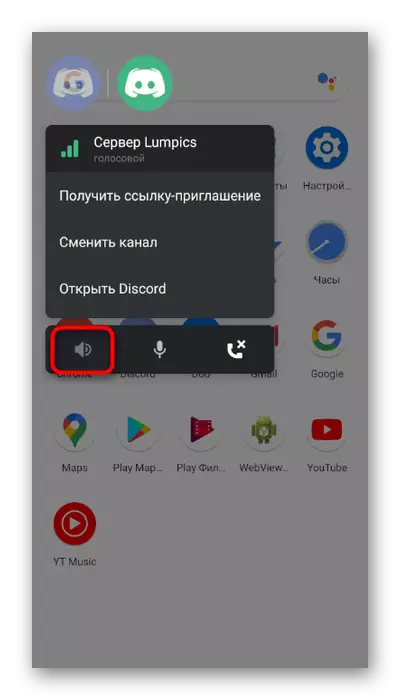
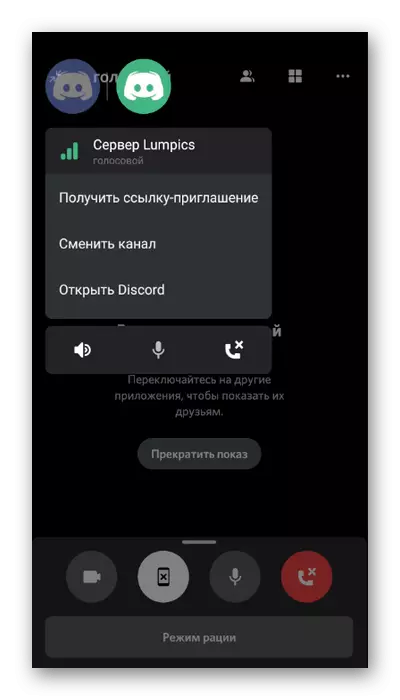
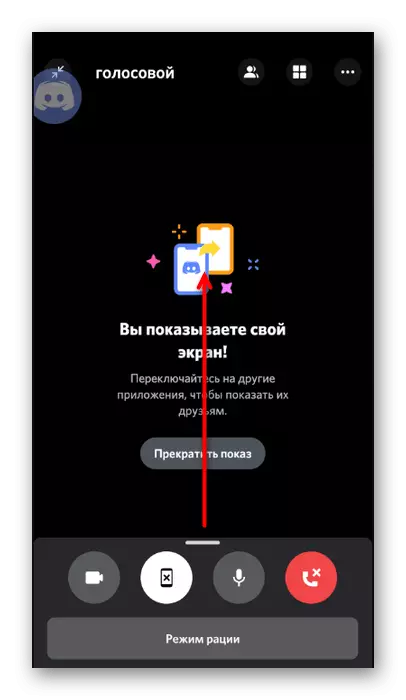
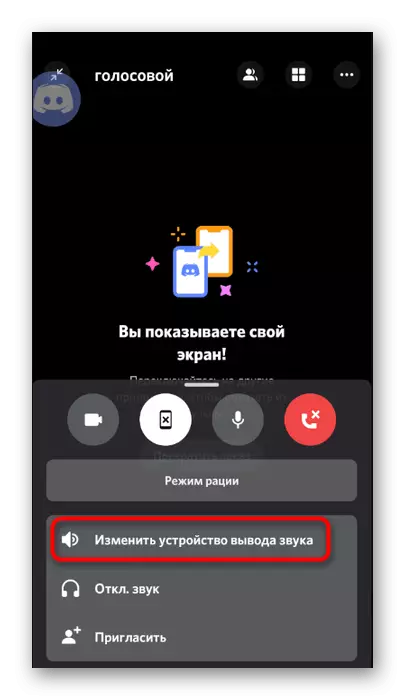

Дискорд өчен рөхсәтне конфигурацияләү
Әгәр дә сез тавыш чакырырга тырышканда, сез микрофон кабызмый торган яки бүтән кулланучылар тавышын ишетмисез икән, мөгаен, бу сезнең өчен кирәкле ысул белән бәйле юкка чыгарырга кирәк.
- Моның өчен Шаттерны хәбәрләр белән киңәйтегез һәм җайланма көйләүләренә барыгыз.
- "Заявкаларны һәм хәбәрләрне" бүлеген сайлагыз.
- "Дискорд" исемлегендә табыгыз һәм аның исеме буенча басыгыз.
- Бу кушымта өчен рөхсәт исемлеген ачыгыз.
- "Тыйган" блокны карагыз, һәм спикерлар булса, әйберләрнең берсенә басыгыз.
- Theайланманы кулланырга мөмкинлек биргән маркер әйберен тикшерегез һәм бүтән рөхсәтләр өчен дә шулай эшләгез.
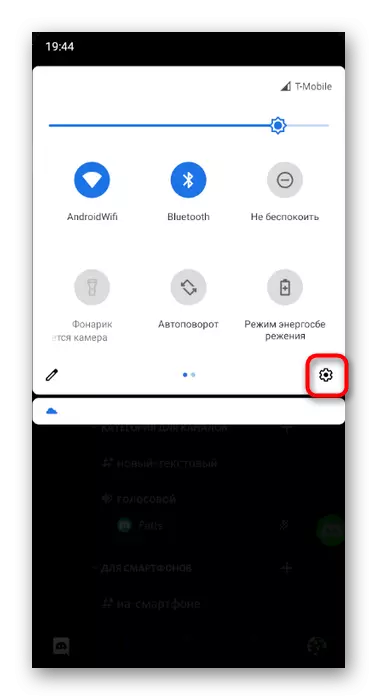
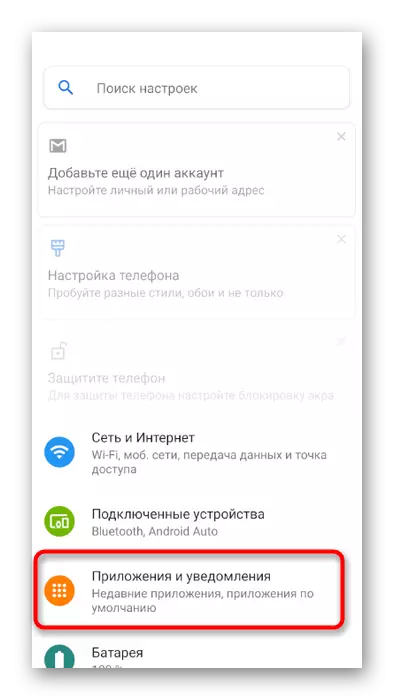
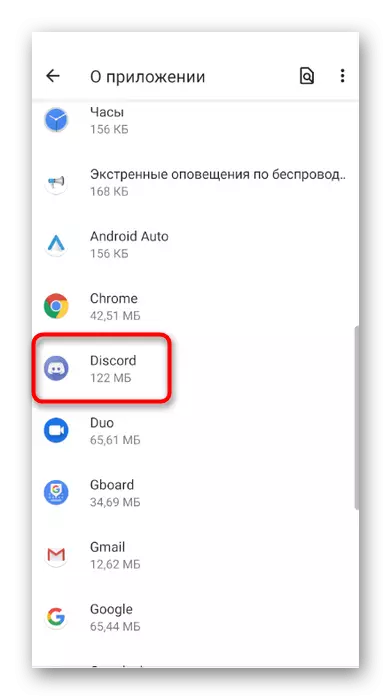
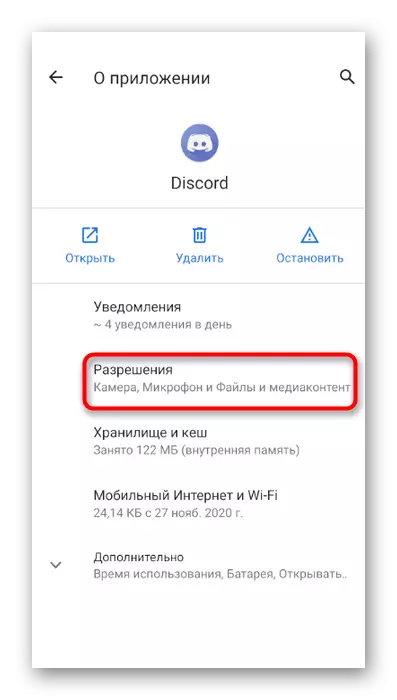
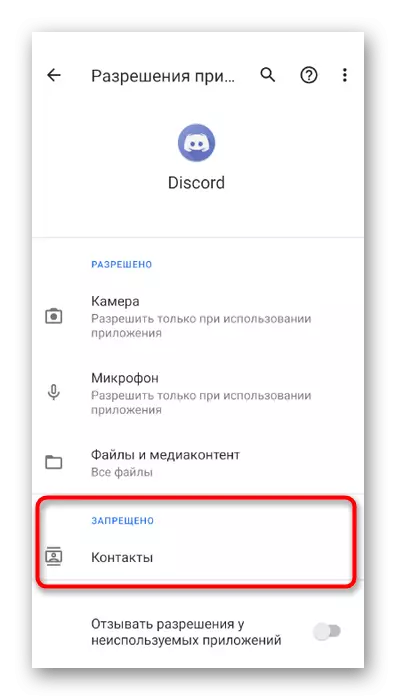
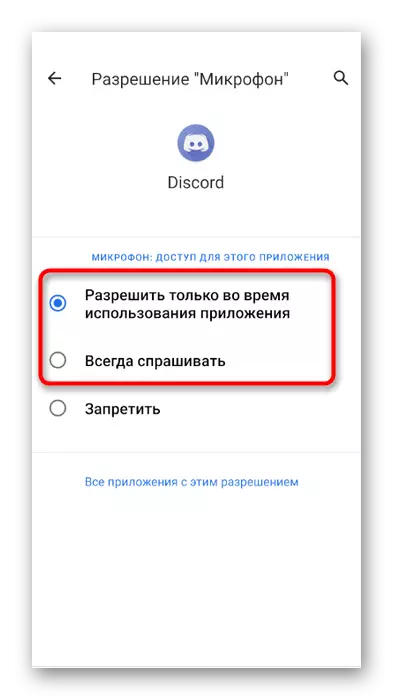
Серверда рольләр һәм тавыш каналлары белән идарә итү
Ниһаять, без сервер администраторы яки Барлыкка Китерүче администратор яки кайбер рольләр яки катнашучылар өчен тавыш каналларында тавыш кулланырга теләвен искә төшерәбез. Бу очракта ике мөмкин вариант бар: рольнең хокукларын яки иң вокал каналының хокукларын редакцияләү, без киләсе көнне танышырга тәкъдим итәбез.
- Сул панель аша рольләрнең хокукларын үзгәртү өчен, серверыгызны ачып, аның исеменә басыгыз.
- Күренгән менюда сез "көйләүләр" төймәсе белән кызыксынасыз.
- Гомуми параметрларга күчү, "катнашу җитәкчелеге" блокына төшегез һәм рольләрне сайлый.
- Яңа роль ясагыз яки редакция өчен булган бар булганны сайлагыз.
- "Тавыш каналы хокукларын" табыгыз һәм бу хокукларны каршы тикшерегез, сез бу роль хуҗаларын бирергә теләгән хокукларны тикшерегез.
- Алдагы менюга кире кайту һәм бу юлы "катнашучыларга" басыгыз.
- Яңа роль бирелергә тиеш кулланучы кушаматына басыгыз.
- Аны чек билгесе белән билгеләгез һәм хәзерге менюны ябыгыз.
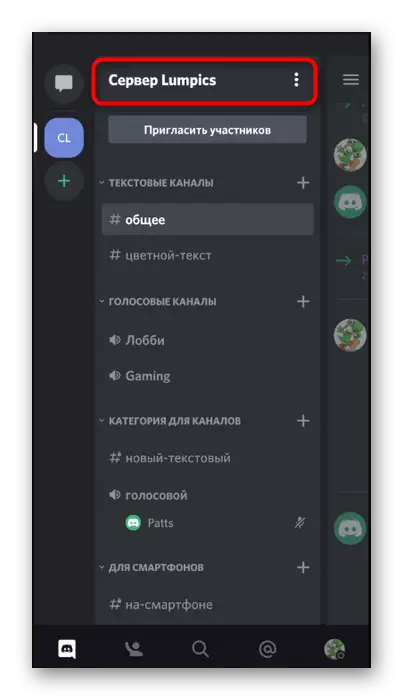
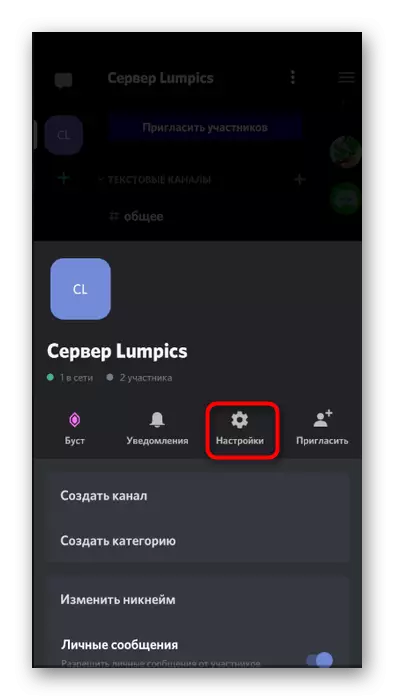
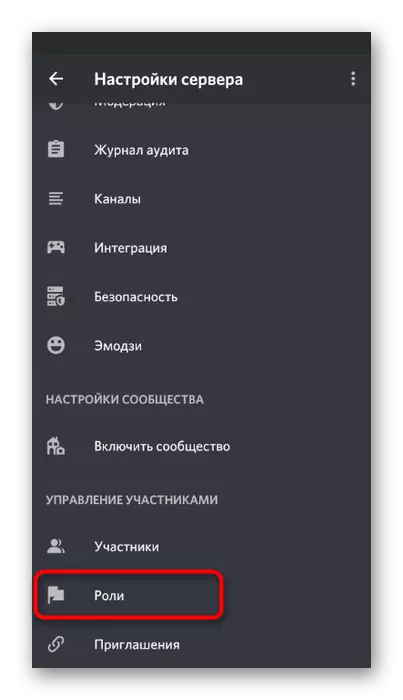
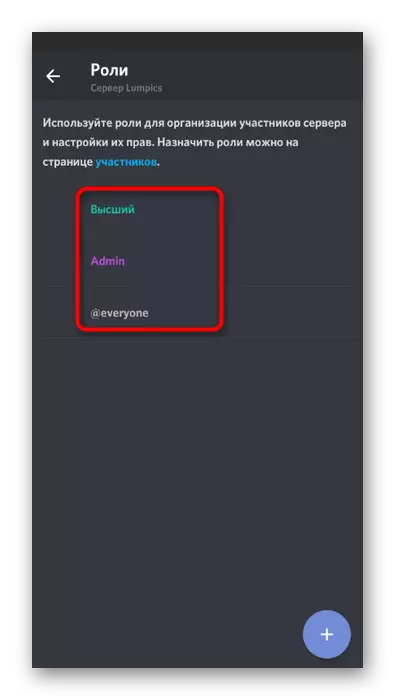
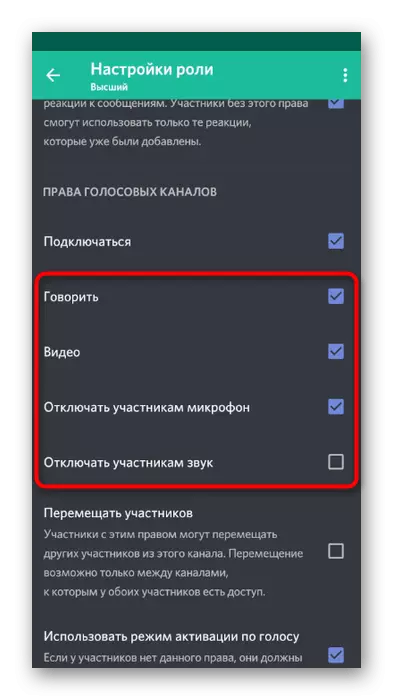
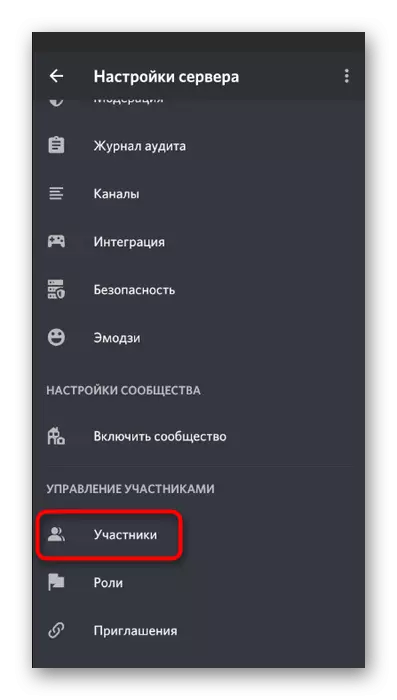
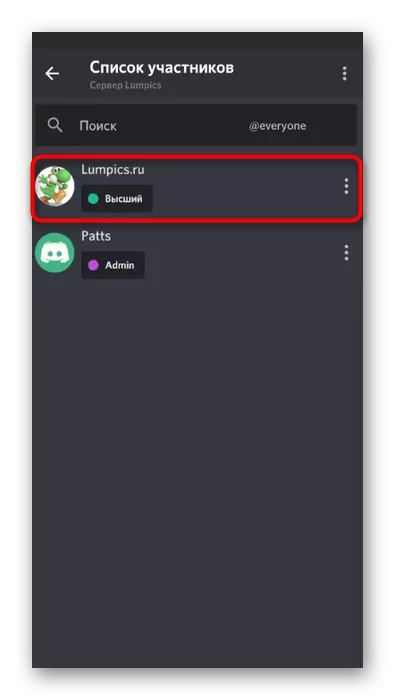
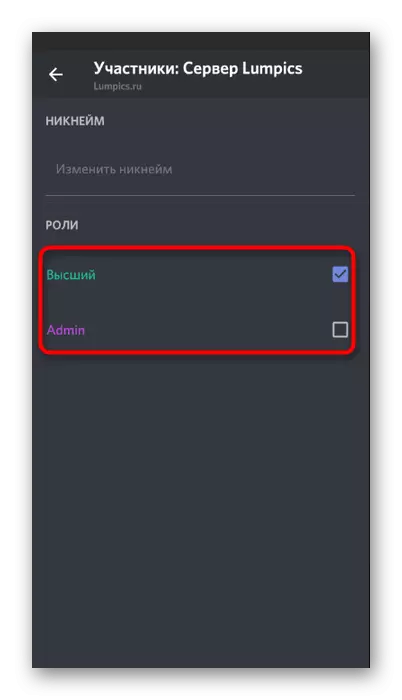
Серверда рольләрнең ничек идарә ителүе турында күбрәк мәгълүмат алдагы бүлектә сөйләштек, шуңа күрә сез алдагы версиядә сөйләштек, ә сез аңа менеп, кирәкле мәгълүматлар белән танышырга мөмкин. Хәзер без хокук ясаулары турында хокук ясаулары белән ничек идарә итү була икәнен карап чыгарбыз.
- Көйләүләрне ачу өчен аның исеме буенча озын басыгыз.
- "Рөхсәт хокукына" басыгыз.
- Рөхсәт яки тыюлар булдырырга теләгән роль яки әгъза сайлагыз.
- "Тавыш каналлары хокуклары" ндагы барлык әйберләрне тикшерегез. Әгәр дә сез кайбер рөхсәтләрне активлаштырасыгыз килсә, аларны тыясыз, аларны тыя яки рольләр бирелгән рольләргә туры китереп калдырыгыз.